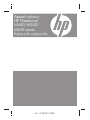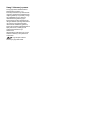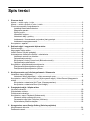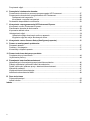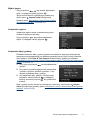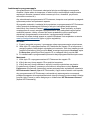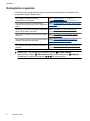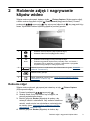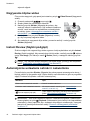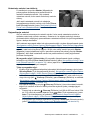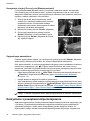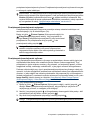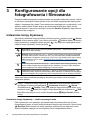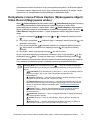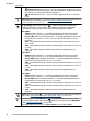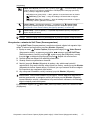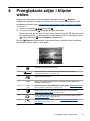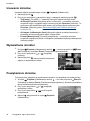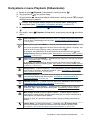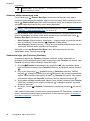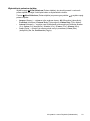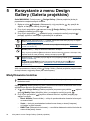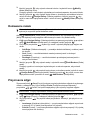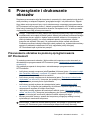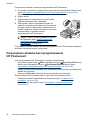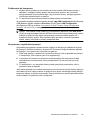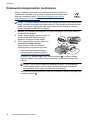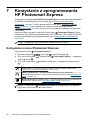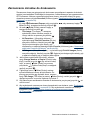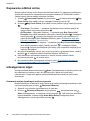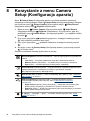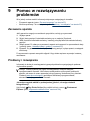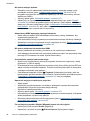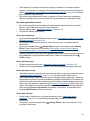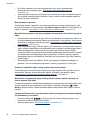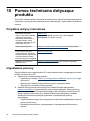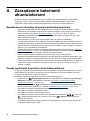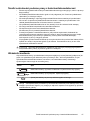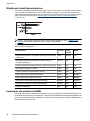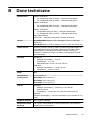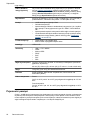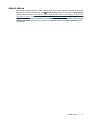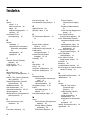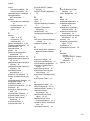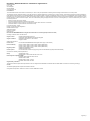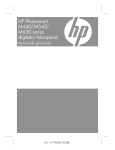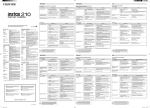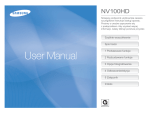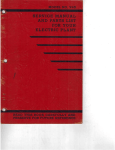Download HP Photosmart M547 6.2mp 3x Optical 6x Digital Zoom Camera green L24
Transcript
Aparat cyfrowy HP Photosmart M440/M540/ M630 series Podręcznik użytkownika 6.5” x 9” FRONT COVER Uwagi i informacje prawne © Copyright 2007 Hewlett-Packard Development Company, L.P. Informacje zawarte w tym dokumencie mogą ulec zmianie bez powiadomienia. Jedyne gwarancje na produkty i usługi HP przedstawione są w jawnych oświadczeniach gwarancyjnych towarzyszących takim produktom lub usługom. Żadna część tego dokumentu nie może być interpretowana jako ustanowienie dodatkowej gwarancji. Firma HP nie będzie odpowiedzialna za błędy techniczne, redakcyjne lub przeoczenia zawarte w tym dokumencie. Windows® jest zastrzeżonym w USA znakiem towarowym firmy Microsoft Corporation. Logo SD jest znakiem towarowym jego właściciela. Spis treści 1 Pierwsze kroki Aparat — widok z góry i z tyłu ...................................................................................................3 Aparat — widok z przodu, z boku i z dołu..................................................................................4 Przed rozpoczęciem fotografowania..........................................................................................4 Instalacja baterii/akumulatorów............................................................................................4 Włączanie aparatu................................................................................................................4 Wybór języka........................................................................................................................5 Ustawianie regionu...............................................................................................................5 Ustawianie daty i godziny ....................................................................................................5 Instalowanie i formatowanie opcjonalnej karty pamięci........................................................6 Instalowanie oprogramowania..............................................................................................6 Korzystanie z aparatu.................................................................................................................7 2 Robienie zdjęć i nagrywanie klipów wideo Robienie zdjęć............................................................................................................................9 Nagrywanie klipów wideo.........................................................................................................10 Instant Review (Szybki podgląd)..............................................................................................10 Automatyczne ustawianie ostrości i naświetlenia.....................................................................10 Ustawianie ostrości na obiekcie.........................................................................................11 Optymalizacja ostrości........................................................................................................11 Korzystanie z funkcji Focus Lock (Blokada ostrości)..........................................................12 Optymalizacja naświetlenia................................................................................................12 Korzystanie z powiększenia/pomniejszenia.............................................................................12 Powiększenie/pomniejszenie optyczne..............................................................................13 Powiększenie/pomniejszenie cyfrowe................................................................................13 3 Konfigurowanie opcji dla fotografowania i filmowania Ustawianie lampy błyskowej.....................................................................................................14 Ustawienie lampy błyskowej — efekt czerwonych oczu.....................................................14 Korzystanie z menu Picture Capture (Wykonywanie zdjęć) i Video Record (Nagrywanie wideo).......................................................................................................................................15 Korzystanie z ustawienia Self-Timer (Samowyzwalacz)....................................................17 Korzystanie z ustawienia Burst (Seria zdjęć).....................................................................18 4 Przeglądanie zdjęć i klipów wideo Usuwanie obrazów...................................................................................................................20 Wyświetlanie miniatur...............................................................................................................20 Powiększanie obrazów.............................................................................................................20 Korzystanie z menu Playback (Odtwarzanie)...........................................................................21 Usuwanie efektu czerwonych oczu....................................................................................22 Oznaczanie zdjęć jako Favorites (Ulubione)......................................................................22 Wyświetlanie pokazów slajdów..........................................................................................22 5 Korzystanie z menu Design Gallery (Galeria projektów) Modyfikowanie kolorów............................................................................................................24 Dodawanie ramek.....................................................................................................................25 1 Przycinanie zdjęć......................................................................................................................25 6 Przesyłanie i drukowanie obrazów Przenoszenie obrazów za pomocą oprogramowania HP Photosmart.....................................27 Przenoszenie obrazów bez oprogramowania HP Photosmart.................................................28 Podłączanie do komputera.................................................................................................28 Korzystanie z czytnika kart pamięci....................................................................................29 Drukowanie bezpośrednio na drukarce....................................................................................29 7 Korzystanie z oprogramowania HP Photosmart Express Korzystanie z menu Photosmart Express.................................................................................32 Zaznaczanie obrazów do drukowania......................................................................................32 Kupowanie odbitek online.........................................................................................................34 Udostępnianie zdjęć.................................................................................................................34 Ustawianie miejsc docelowych online w aparacie..............................................................34 Wysyłanie zdjęć do miejsc docelowych online...................................................................35 8 Korzystanie z menu Camera Setup (Konfiguracja aparatu)...............................................36 9 Pomoc w rozwiązywaniu problemów Zerowanie aparatu....................................................................................................................37 Problemy i rozwiązania.............................................................................................................37 Komunikaty o błędach aparatu.................................................................................................43 10 Pomoc techniczna dotycząca produktu Przydatne witryny internetowe..................................................................................................44 Uzyskiwanie pomocy................................................................................................................44 A Zarządzanie bateriami/akumulatorami Najważniejsze informacje dotyczące baterii/akumulatorów......................................................46 Zasady wydłużania żywotności baterii/akumulatorów..............................................................46 Środki ostrożności podczas pracy z bateriami/akumulatorami.................................................47 Wskaźniki zasilania...................................................................................................................47 Wydajność baterii/akumulatorów..............................................................................................47 Ładowanie akumulatorów NiMH...............................................................................................48 B Dane techniczne Pojemność pamięci..................................................................................................................50 Jakość obrazu..........................................................................................................................50 Indeks............................................................................................................................................52 2 1 Pierwsze kroki W tej sekcji opisano elementy sterujące aparatu, konfigurowanie aparatu oraz rozpoczęcie fotografowania. Aparat — widok z góry i z tyłu 1 2 3 4 5 6 7 8 11 10 9 1 Lampka zasilania. 2 Przycisk 3 Przycisk Shutter (Migawka). 4 Delete (Usuń) — umożliwia dostęp do funkcji Delete (Usuń) w trybie Instant Review (Szybki podgląd) (patrz „Instant Review (Szybki podgląd)” na stronie 10) oraz Playback (Odtwarzanie) (patrz „Usuwanie obrazów” na stronie 20). 5 Przycisk Flash (Lampa błyskowa) — umożliwia dostęp do ustawień lampy błyskowej w trybie Picture Capture (Wykonywanie zdjęć) (patrz „Ustawianie lampy błyskowej” na stronie 14). 6 Przełącznik — umożliwia zmianę trybu pracy aparatu na Picture Capture Video Record (Nagrywanie wideo) oraz Playback (Wykonywanie zdjęć), (Odtwarzanie) (patrz „Robienie zdjęć” na stronie 9, „Nagrywanie klipów wideo” na stronie 10 oraz „Przeglądanie zdjęć i klipów wideo” na stronie 19). 7 Dźwignia Zoom (Powiększenie/pomniejszenie) — umożliwia dostęp do funkcji / Zoom (Powiększenie/pomniejszenie) (patrz „Korzystanie z powiększenia/ pomniejszenia” na stronie 12), Thumbnails (Miniatury) (patrz „Wyświetlanie miniatur” na stronie 20) oraz Magnify (Powiększ) (patrz „Powiększanie obrazów” na stronie 20). 8 Przyciski 9 Przycisk — służy do wyświetlania menu aparatu oraz do wybierania opcji i potwierdzania czynności. 10 Przycisk Back (Wstecz) — powoduje powrót do poprzedniego menu lub widoku. Naciśnij i przytrzymaj by wyjść ze wszystkich menu. 11 Wyświetlacz. . i — służą do przewijania pozycji menu i obrazów. Pierwsze kroki 3 Rozdział 1 Aparat — widok z przodu, z boku i z dołu 1 2 3 6 5 4 1 Lampa błyskowa. 2 Lampka samowyzwalacza (patrz „Korzystanie z ustawienia Self-Timer (Samowyzwalacz)” na stronie 17). 3 Mikrofon. 4 Gniazdo statywu. 5 Złącze stacji bazowej/USB — umożliwia bezpośrednie i pośrednie (przez opcjonalną stację bazową) połączenie USB. 6 Pokrywa baterii/akumulatorów/karty pamięci. Przed rozpoczęciem fotografowania Przed rozpoczęciem fotografowania lub filmowania należy wykonać poniższe czynności. Instalacja baterii/akumulatorów 1. Otwórz pokrywę baterii/akumulatorów/karty pamięci, przesuwając zatrzask w sposób pokazany na pokrywie. 2. Włóż dwie baterie AA. 3. Zamknij pokrywę baterii/akumulatorów/karty pamięci. Uwaga Jeśli są używane akumulatory niklowowodorkowe (NiMH), przed pierwszym użyciem należy je całkowicie naładować (patrz „Ładowanie akumulatorów NiMH” na stronie 48). Przed wyjęciem baterii/ akumulatorów należy wyłączyć aparat. Włączanie aparatu Aby włączyć aparat, należy nacisnąć przycisk 4 Pierwsze kroki . Wybór języka Użyj przycisków , aby wybrać odpowiedni język, a następnie naciśnij przycisk . Język można zmienić w późniejszym czasie przy użyciu menu Camera Setup (Konfiguracja aparatu) (patrz „Korzystanie z menu Camera Setup (Konfiguracja aparatu)” na stronie 36). Ustawianie regionu Ustawienie regionu razem z ustawieniem języka określa domyślny format daty. Użyj przycisków , aby wybrać odpowiedni . region, a następnie naciśnij przycisk Ustawianie daty i godziny Dokładne ustawienie daty i godziny pomoże w znalezieniu zdjęć przeniesionych do komputera oraz zagwarantuje ich właściwe oznaczenie przy użyciu funkcji znacznika daty i godziny. Patrz Date & Time Imprint (Znacznik daty i godziny) w rozdziale „Korzystanie z menu Picture Capture (Wykonywanie zdjęć) i Video Record (Nagrywanie wideo)” na stronie 15. 1. Przy użyciu przycisków zmień podświetloną wartość. przenieś zaznaczenie 2. Przy użyciu przycisków i powtórz czynności opisane w punkcie 1, aby ustawić prawidłową datę i godzinę. 3. Gdy ustawienia daty, godziny i formatu będą poprawne, naciśnij przycisk , a następnie , aby potwierdzić naciśnij ponownie przycisk zmianę. Datę i godzinę można zmienić w późniejszym czasie przy użyciu menu Camera Setup (Konfiguracja aparatu) (patrz „Korzystanie z menu Camera Setup (Konfiguracja aparatu)” na stronie 36). Przed rozpoczęciem fotografowania 5 Rozdział 1 Instalowanie i formatowanie opcjonalnej karty pamięci Aparat obsługuje zarówno standardowe, jak i szybkie karty pamięci o dużej pojemności typu Secure Digital (SD i SDHC) o pojemności od 32 MB do 8 GB. 1. Wyłącz aparat i otwórz pokrywę baterii/ akumulatorów/karty pamięci. 2. Włóż kartę pamięci do mniejszego gniazda, tak jak pokazano na ilustracji. Upewnij się, że karta pamięci zatrzasnęła się we właściwym położeniu. 3. Zamknij pokrywę baterii/akumulatorów/ karty pamięci i włącz aparat. Uwaga Po włączeniu aparatu z zainstalowaną kartą pamięci wskazywana jest liczba zdjęć, które można umieścić na karcie pamięci przy bieżącym ustawieniu parametru Image Quality (Jakość obrazu). Aparat pozwala zapisać maksymalnie 2000 zdjęć na karcie pamięci. Przed pierwszym użyciem nowa karta pamięci musi zostać sformatowana. Formatowanie powoduje usunięcie z karty pamięci wszystkich zdjęć, należy zatem je wcześniej przenieść (patrz „Przesyłanie i drukowanie obrazów” na stronie 27). 1. Gdy aparat jest włączony, przesuń przełącznik na pozycję . 2. Naciśnij przycisk . 3. Przy użyciu przycisków wybierz opcję Format Card (Formatuj kartę), a . następnie naciśnij przycisk 4. Przy użyciu przycisków wybierz opcję Yes (Tak), a następnie naciśnij przycisk , aby sformatować kartę. Uwaga Po zainstalowaniu karty pamięci, wszystkie nowe obrazy i klipy wideo będą zapisywane na karcie, a nie w pamięci wewnętrznej. Aby korzystać z pamięci wewnętrznej i wyświetlać zapisane w niej obrazy, wyłącz aparat i wyjmij kartę pamięci. Aby uzyskać informacje na temat przenoszenia obrazów z pamięci wewnętrznej na opcjonalną kartę pamięci, patrz Move Images to Card (Przenieś obrazy na kartę) w rozdziale „Korzystanie z menu Playback (Odtwarzanie)” na stronie 21. Aby uzyskać informacje na temat obsługiwanych kart pamięci, patrz „Pamięć” na stronie 50. 6 Pierwsze kroki Instalowanie oprogramowania Oprogramowanie HP Photosmart udostępnia funkcje umożliwiające przenoszenie obrazów i klipów wideo do komputera, a także funkcje umożliwiające modyfikowanie zapisanych obrazów (usuwanie efektu czerwonych oczu, obracanie, przycinanie, zmienianie rozmiaru itd.). Aby zainstalować oprogramowanie HP Photosmart, komputer musi spełniać wymagania systemowe podane na opakowaniu aparatu. W przypadku trudności z instalacją lub korzystaniem z oprogramowania HP Photosmart należy poszukać dodatkowych informacji w witrynie internetowej działu pomocy technicznej firmy Hewlett-Packard: www.hp.com/support. Znane problemy są często rozwiązywane w nowych wersjach oprogramowania. Aby maksymalnie wykorzystać możliwości aparatu, należy od czasu do czasu sprawdzać tę witrynę pod kątem aktualizacji oprogramowania, sterowników i oprogramowania firmware. Informacje ma temat obsługi aparatu w systemie Windows Vista znajdziesz na stronie www.hp.com/go/windowsvista (tylko w języku angielskim). Windows: 1. Zamknij wszystkie programy i tymczasowo wyłącz oprogramowanie antywirusowe. 2. Włóż dysk CD z oprogramowaniem HP Photosmart do napędu CD w komputerze i postępuj zgodnie z instrukcjami wyświetlanymi na ekranie. Jeśli okno instalacyjne nie zostanie wyświetlone, kliknij przycisk Start, a następnie polecenie Uruchom, wpisz D:\Setup.exe, gdzie D jest literą napędu CD, a następnie kliknij przycisk OK. 3. Po zainstalowaniu oprogramowania ponownie włącz oprogramowanie antywirusowe. Macintosh: 1. Włóż dysk CD z oprogramowaniem HP Photosmart do napędu CD. 2. Kliknij dwa razy ikonę napędu CD na pulpicie komputera. 3. Kliknij dwa razy ikonę instalatora i wykonuj instrukcje wyświetlane na ekranie. Po zakończeniu instalacji i ponownym uruchomieniu komputera w oknie System Preferences (Preferencje systemowe) zostaną automatycznie wyświetlone ustawienia HP Photosmart Camera (Aparat HP Photosmart). Opcje można ustawić w taki sposób, aby oprogramowanie HP Photosmart uruchamiało się automatycznie w momencie podłączenia aparatu do komputera Macintosh (więcej informacji można znaleźć, klikając przycisk Help (Pomoc) w oknie dialogowym z ustawieniami HP Photosmart Camera (Aparat HP Photosmart)). Korzystanie z aparatu 7 Rozdział 1 Korzystanie z aparatu Po zakończeniu konfigurowania można rozpocząć fotografowanie i filmowanie oraz przeglądanie zdjęć i klipów wideo. Aby uzyskać informacje na temat fotografowania i filmowania Patrz „Robienie zdjęć” na stronie 9 i „Nagrywanie klipów wideo” na stronie 10 Aby uzyskać informacje na temat zmiany ustawień przechwytywania obrazu i nagrywania wideo Patrz „Konfigurowanie opcji dla fotografowania i filmowania” na stronie 14 Aby uzyskać informacje na temat przeglądania zdjęć i klipów wideo w aparacie Patrz „Przeglądanie zdjęć i klipów wideo” na stronie 19 Aby uzyskać informacje na temat poprawiania obrazów Patrz „Korzystanie z menu Design Gallery (Galeria projektów)” na stronie 24 Aby uzyskać informacje na temat przenoszenia obrazów z aparatu do komputera Patrz „Przenoszenie obrazów za pomocą oprogramowania HP Photosmart” na stronie 27 Aby uzyskać informacje na temat drukowania obrazów Patrz „Drukowanie bezpośrednio na drukarce” na stronie 29 Wskazówka Aby przełączać się między trybami Picture Capture (Wykonywanie zdjęć), Video Record (Nagrywanie wideo) oraz Playback (Odtwarzanie), przesuń przełącznik do wybranej opcji. 8 Pierwsze kroki 2 Robienie zdjęć i nagrywanie klipów wideo Zdjęcia można wykonywać, będąc w trybie Picture Capture (Wykonywanie zdjęć), a wideo można nagrywać w trybie Video Record (Nagrywanie wideo). Przesuń przełącznik na pozycję , aby wykonywać zdjęcia lub , aby nagrywać klipy wideo. Wyświetlacz obrazu będzie wyglądać w poniższy sposób: 1 2 12 0:15 • • Wskaźnik Picture Capture (Wykonywanie zdjęć). Wskaźnik Video Record (Nagrywanie wideo). • • Podczas robienia zdjęć licznik pozostałych zdjęć. Podczas nagrywania klipów wideo pozostały czas, w minutach i sekundach (lub w godzinach, minutach i sekundach w przypadku używania karty pamięci o dużej pojemności). 3 Wskaźnik poziomu naładowania baterii/akumulatorów (patrz „Wskaźniki zasilania” na stronie 47). 4 Wskaźnik karty pamięci. 5 Ramki ustawiania ostrości (patrz „Automatyczne ustawianie ostrości i naświetlenia” na stronie 10). Robienie zdjęć Zdjęcie można wykonać, gdy aparat jest ustawiony w tryb (Wykonywanie zdjęć). Picture Capture 1. Przesuń przełącznik na pozycję . 2. Skadruj obiekt, który ma znaleźć się na zdjęciu, za pomocą wyświetlacza obrazu. 3. Naciśnij przycisk Shutter (Migawka) do połowy, aby zmierzyć ostrość i naświetlenie. Gdy zostanie ustawiona ostrość, ramki ostrości na wyświetlaczu zmieniają kolor na zielony (patrz „Automatyczne ustawianie ostrości i naświetlenia” na stronie 10). 4. Naciśnij przycisk Shutter (Migawka) do końca, aby Robienie zdjęć i nagrywanie klipów wideo 9 Rozdział 2 wykonać zdjęcie. Nagrywanie klipów wideo Filmy można nagrywać, gdy aparat jest ustawiony w tryb wideo). Video Record (Nagrywanie 1. Przesuń przełącznik na pozycję . 2. Skadruj obiekt na wyświetlaczu obrazów. 3. Naciśnij przycisk Shutter (Migawka) do połowy, aby zmierzyć ostrość i naświetlenie. Gdy zostanie ustawiona ostrość, ramki ostrości na wyświetlaczu zmieniają kolor na zielony (patrz „Automatyczne ustawianie ostrości i naświetlenia” na stronie 10). 4. Naciśnij do końca przycisk Shutter (Migawka) i zwolnij go, aby rozpocząć nagranie wideo. 5. Aby zakończyć nagrywanie klipu wideo, ponownie naciśnij i zwolnij przycisk Shutter (Migawka). Instant Review (Szybki podgląd) Zrobione zdjęcia lub nagrane klipy wideo są przez chwilę wyświetlane w trybie Instant Review (Szybki podgląd). Aby usunąć obraz lub klip wideo, naciśnij przycisk , wybierz Delete (Usuń), a następnie naciśnij przycisk opcję This Image (Ten obraz) z menu . Uwaga Aby usłyszeć dźwięk dołączony do klipów wideo, prześlij je do komputera (patrz „Przesyłanie i drukowanie obrazów” na stronie 27). Automatyczne ustawianie ostrości i naświetlenia Po naciśnięciu przycisku Shutter (Migawka) do połowy aparat automatycznie mierzy i blokuje ostrość (w przypadku zdjęć i klipów wideo) oraz naświetlenie (tylko w przypadku zdjęć). Podczas korzystania z ostrości automatycznej: Wskaźnik Opis Zielone ramki ustawiania ostrości Ostrość została ustawiona. Czerwone ramki ustawiania ostrości Nie można ustawić ostrości (patrz „Optymalizacja ostrości” na stronie 11). (Ikona trzęsącej się ręki) (Tylko zdjęcia) Wymagany jest długi czas naświetlania (patrz „Optymalizacja naświetlenia” na stronie 12). Wskazówka Jeśli mimo ustawienia ostrości i naświetlenia zgodnie z zaleceniami obraz oglądany w trybie Playback (Odtwarzanie) jest nieostry lub nieprawidłowo naświetlony, należy zapoznać się z tematami dotyczącymi rozmazanych, ciemnych, jasnych lub ziarnistych obrazów w sekcji „Pomoc w rozwiązywaniu problemów” na stronie 37. 10 Robienie zdjęć i nagrywanie klipów wideo Ustawianie ostrości na obiekcie Po naciśnięciu przycisku Shutter (Migawka) do połowy aparat automatycznie szuka ostrości w ramkach ustawiania ostrości. Gdy zostanie ustawiona ostrość, kolor ramek zmienia się na kolor zielony. Jeśli ramki ustawiania ostrości nie obejmują fotografowanego obiektu, należy użyć funkcji Focus Lock (Blokada ostrości) (patrz „Korzystanie z funkcji Focus Lock (Blokada ostrości)” na stronie 12). Optymalizacja ostrości Gdy nie można automatycznie ustawić ostrości, kolor ramek ustawiania ostrości w aparacie zmienia się na kolor czerwony. Oznacza to, że zdjęcie może być nieostre, ponieważ obiekt znajduje się poza zakresem ustawiania ostrości lub jest fotografowane ujęcie o słabym kontraście. Jeśli podczas nagrywania wideo lub wykonywania zdjęć z trybem fotografowania (patrz „Korzystanie z menu Picture Capture (Wykonywanie zdjęć) i Video Record (Nagrywanie wideo)” na stronie 15) innym niż Close-up (Zbliżenie), aparat nie może zablokować ostrości, nadal można wykonać zdjęcie. W tym celu należy zwolnić przycisk Shutter (Migawka), inaczej skadrować ujęcie i ponownie nacisnąć do połowy przycisk Shutter (Migawka). Jeśli ramki ustawiania ostrości są nadal czerwone, należy wypróbować poniższe rozwiązania. W przypadku zdjęć i klipów wideo: W przypadku fotografowania ujęcia o słabym kontraście użyj funkcji Focus Lock (Blokada ostrości) (patrz „Korzystanie z funkcji Focus Lock (Blokada ostrości)” na stronie 12) i skieruj aparat na fragment obiektu zawierający więcej kolorów lub wyraźnych krawędzi. Tylko w przypadku zdjęć: • • • Wybierz tryb fotografowania bardziej odpowiedni dla fotografowanego ujęcia (patrz Shooting Mode (Tryb fotografowania) w sekcji „Korzystanie z menu Picture Capture (Wykonywanie zdjęć) i Video Record (Nagrywanie wideo)” na stronie 15). Jeśli obiekt znajduje się zbyt blisko (bliżej niż 200 mm lub 7,87 cala), odsuń się od niego lub użyj trybu Close-up (Zbliżenie) (patrz Close-up (Zbliżenie) w rozdziale „Korzystanie z menu Picture Capture (Wykonywanie zdjęć) i Video Record (Nagrywanie wideo)” na stronie 15). Jeśli aparat znajduje się w trybie Close-up (Zbliżenie) i nie można ustawić ostrości, zdjęcie nie zostanie zrobione. Należy wówczas wykonać jedną z następujących czynności: • Przesuń się w zakresie Close-up (Zbliżenie) (od 100 do 300 mm lub od 3,94 Auto (Tryb automatyczny) (patrz do 31,5 cala) lub przestaw aparat w tryb Auto (Tryb automatyczny) w rozdziale „Korzystanie z menu Picture Capture (Wykonywanie zdjęć) i Video Record (Nagrywanie wideo)” na stronie 15). • W przypadku ujęć o słabym kontraście użyj funkcji Focus Lock (Blokada ostrości) (patrz „Korzystanie z funkcji Focus Lock (Blokada ostrości)” na stronie 12). Automatyczne ustawianie ostrości i naświetlenia 11 Rozdział 2 Korzystanie z funkcji Focus Lock (Blokada ostrości) Funkcja Focus Lock (Blokada ostrości) umożliwia ustawianie ostrości na obiektach, które znajdują się poza środkiem kadru, szybsze fotografowanie ujęć w ruchu dzięki wstępnemu ustawieniu ostrości na fotografowanym obszarze oraz ustawianie ostrości w ujęciach o słabym oświetleniu lub kontraście. 1. Skieruj aparat tak, aby fotografowany obiekt znalazł się w obszarze ograniczonym ramkami ustawiania ostrości. W warunkach słabego oświetlenia lub kontrastu skieruj aparat na obiekt jaśniejszy lub bardziej kontrastowy. 2. Naciśnij do połowy przycisk Shutter (Migawka). 3. Przytrzymaj naciśnięty do połowy przycisk Shutter (Migawka) i ponownie skadruj ujęcie. 4. Naciśnij przycisk Shutter (Migawka) do końca, aby wykonać zdjęcie. Optymalizacja naświetlenia Podczas wykonywania zdjęcia i po naciśnięciu do połowy przycisku Shutter (Migawka) aparat mierzy także poziom światła, aby ustawić odpowiednie naświetlenie. Jeśli aparat stwierdzi, że scena wymaga bardzo długiego czasu naświetlania, widoczna będzie ikona trzęsącej się ręki ( ). Zdjęcie zostanie zrobione, ale może ono być rozmazane, ponieważ utrzymanie aparatu nieruchomo przez wymagany czas jest trudne. Należy wówczas wykonać jedną z następujących czynności: • • • • Ustaw lampę błyskową w tryb Auto Flash (Automatyczna lampa błyskowa) lub Flash On (Lampa błyskowa włączona) (patrz „Ustawianie lampy błyskowej” na stronie 14). Umieść aparat na statywie lub stabilnej powierzchni. Jeśli fotografowany obiekt znajduje się poza zasięgiem lampy błyskowej lub nie masz Steady Photo (Ujęcie nieruchome) (patrz statywu, ustaw tryb fotografowania na Steady Photo (Ujęcie nieruchome) w rozdziale „Korzystanie z menu Picture Capture (Wykonywanie zdjęć) i Video Record (Nagrywanie wideo)” na stronie 15). Zwiększ poziom oświetlenia. Uwaga Podczas nagrywania wideo aparat ciągle aktualizuje wartość naświetlenia. Korzystanie z powiększenia/pomniejszenia Aparat jest wyposażony w funkcje powiększenia/pomniejszenia zarówno optycznego, jak i cyfrowego. Powiększenie/pomniejszenie optyczne powoduje fizyczne zwiększenie ogniskowej obiektywu, dzięki czemu fotografowany obiekt wydaje się bliższy. Po wykorzystaniu całego zakresu powiększenia/pomniejszenia optycznego używane jest 12 Robienie zdjęć i nagrywanie klipów wideo powiększenie/pomniejszenie cyfrowe. Powiększenie/pomniejszenie cyfrowe nie korzysta z ruchomych części obiektywu. Wskazówka W miarę powiększania fotografowanego obiektu powiększane są też drobne ruchy aparatu (tzw. drgania aparatu). Jeśli po naciśnięciu do połowy przycisku Shutter (Migawka) wyświetlana jest ikona , zdjęcie może być rozmazane. Aby uzyskać informacje na temat ograniczania możliwości rozmazania, należy zapoznać się z sugestiami w sekcji „Optymalizacja naświetlenia” na stronie 12. Powiększenie/pomniejszenie optyczne Powiększenie/pomniejszenie optyczne powoduje zmianę ustawienia obiektywu od szerokokątnego (1x) do teleobiektywu (3x). Będąc w trybie Picture Capture (Wykonywanie zdjęć) lub Video Record (Nagrywanie wideo), użyj przycisków na dźwigni Zoom (Powiększenie/pomniejszenie), aby kontrolować powiększenie. Do powiększania służy przycisk , a do . pomniejszania służy przycisk Uwaga Powiększenie/pomniejszenie optyczne można ustawić w dowolne położenie tuż przed rozpoczęciem nagrywania klipów wideo. Nie można jednak go zmieniać w trakcie nagrywania klipu wideo. Powiększenie/pomniejszenie cyfrowe Przy powiększeniu/pomniejszeniu cyfrowym na wyświetlaczu obrazu wokół ujęcia jest wyświetlana żółta ramka oraz ustawienie jakości obrazu (liczba megapikseli). Przy powiększeniu ujęcie zwiększa rozmiary, aby pokazać, co zarejestruje aparat, a liczba megapikseli maleje, wskazując rozdzielczość, z jaką ujęcie zostanie sfotografowane. Podczas robienia zdjęć przy użyciu powiększenia/pomniejszenia cyfrowego należy się upewnić, że liczba megapikseli podawana na wyświetlaczu obrazu jest odpowiednia do rozmiaru, z jakim zdjęcie ma zostać wydrukowane. Aby zapoznać się z informacjami o liczbach megapikseli i rozmiarach wydruku zalecanych w przypadku każdej z nich, patrz Image Quality (Jakość obrazu) w rozdziale „Korzystanie z menu Picture Capture (Wykonywanie zdjęć) i Video Record (Nagrywanie wideo)” na stronie 15. Aby użyć powiększenia cyfrowego: 1. Będąc w trybie Picture Capture (Wykonywanie zdjęć), naciśnij przycisk na dźwigni Zoom (Powiększenie/pomniejszenie), aby powiększyć optycznie do najwyższego poziomu, a następnie puść dźwignię. 2. Naciśnij i przytrzymaj przycisk , aż fotografowany obraz wypełni żółtą ramkę. Jeśli . powiększenie jest zbyt duże, naciśnij przycisk 3. Aby wrócić do powiększenia optycznego, naciśnij przycisk . Uwaga Powiększenie/pomniejszenie cyfrowe jest niedostępne podczas filmowania. Korzystanie z powiększenia/pomniejszenia 13 3 Konfigurowanie opcji dla fotografowania i filmowania Domyślne ustawienia aparatu są wystarczające w przypadku większości sytuacji. Jednak w niektórych sytuacjach funkcje opisane w tym rozdziale mogą poprawić wykonywane zdjęcia i nagrywane klipy wideo. Poza ustawieniami wpływającymi na oświetlenie i ruch aparatu, możesz także ustawić aparat, aby wykonywał szybką serię zdjęć lub aby wykonał zdjęcie 10 sekund po naciśnięciu przycisku Shutter (Migawka), dając czas na znalezienie się na zdjęciu. Ustawianie lampy błyskowej Aby wybrać ustawienie lampy błyskowej, naciśnij przycisk , będąc w trybie Picture Capture (Wykonywanie zdjęć) i przy użyciu przycisków podświetl żądany tryb pracy . Aby wyjść bez zapisywania zmian lampy błyskowej, a następnie naciśnij przycisk ustawień lampy błyskowej, naciśnij przycisk . Auto Flash (Automatyczna lampa błyskowa) (domyślnie) — aparat używa lampy błyskowej w razie potrzeby. Red-Eye (Efekt czerwonych oczu) — aparat w razie potrzeby używa lampy błyskowej z funkcją redukcji efektu czerwonych oczu, aby zminimalizować prawdopodobieństwo występowania na zdjęciach czerwonych oczu u ludzi. Aby uzyskać informacje na temat efektu czerwonych oczu, patrz „Ustawienie lampy błyskowej — efekt czerwonych oczu” na stronie 14. Flash On (Lampa błyskowa włączona) — aparat zawsze używa lampy błyskowej. Jeśli źródło światła znajduje się za fotografowanym obiektem, przy użyciu tego ustawienia można zwiększyć ilość światła padającego z przodu obiektu. Flash Off (Lampa błyskowa wyłączona) — aparat nie używa lampy błyskowej. Tego ustawienia należy używać do robienia zdjęć słabo oświetlonych obiektów, które znajdują się poza zasięgiem lampy błyskowej, lub do fotografowania ujęć w istniejącym świetle. Ustawienie lampy błyskowej obowiązuje do czasu jego zmiany lub do momentu wyłączenia aparatu. Uwaga Ustawienie lampy błyskowej Flash Off (Lampa błyskowa wyłączona) obowiązuje w trybach fotografowania Landscape (Krajobraz), Sunset Theatre (Teatr) oraz podczas nagrywania klipów wideo i przy (Zachód słońca) i ustawieniu trybu Burst (Seria zdjęć). Lampa błyskowa jest ustawiana na RedEye (Efekt czerwonych oczu) w trybie fotografowania Night Portrait (Portret nocny). Ustawienie lampy błyskowej — efekt czerwonych oczu Efekt czerwonych oczu powstaje, gdy światło lampy błyskowej odbija się od oczu fotografowanej osoby, w wyniku czego na obrazie mogą one być czerwone. Użycie funkcji Red-Eye (Efekt czerwonych oczu) powoduje wykonanie przez aparat do trzech szybkich błysków mających na celu zwężenie źrenic fotografowanej osoby 14 Konfigurowanie opcji dla fotografowania i filmowania (zredukowanie efektu czerwonych oczu) przed głównym błyskiem i zrobieniem zdjęcia. Ponieważ zrobienie zdjęcia przy użyciu tego ustawienia trwa dłużej niż zwykle, należy upewnić się, że fotografowane osoby zaczekają na dodatkowe błyski. Korzystanie z menu Picture Capture (Wykonywanie zdjęć) i Video Record (Nagrywanie wideo) Menu Picture Capture (Wykonywanie zdjęć) i Video Record (Nagrywanie wideo) umożliwiają dostosowanie ustawień aparatu mających wpływ na właściwości przechwytywanych obrazów i klipów wideo. Menu Picture Capture (Wykonywanie zdjęć) wyświetla wyłącznie opcje dostępne w trakcie wykonywania zdjęć, zaś menu Video Record (Nagrywanie wideo) — opcje dostępne w trakcie nagrywania klipów wideo. 1. Przesuń przełącznik na pozycję lub , a następnie naciśnij przycisk . 2. Przy użyciu przycisków podświetl opcję, a następnie naciśnij przycisk , aby wyświetlić menu opcji. 3. Przy użyciu przycisków podświetl ustawienie, a następnie naciśnij przycisk , aby zmienić to ustawienie lub naciśnij przycisk , aby wyjść bez zmiany ustawień. 4. Aby wyjść z menu, przytrzymaj przycisk , aż zniknie menu. W celu uzyskania zapisanych w aparacie informacji o opcji użyj przycisków , aby podświetlić opcję Help... (Pomoc) w menu opcji, a następnie naciśnij przycisk . Jeżeli ustawienie nie będzie już zmieniane, będzie obowiązywało do wyłączenia aparatu. Przy następnym włączeniu aparatu zostaną przywrócone ustawienia domyślne. Shooting Mode (Tryb fotografowania) (tylko ) — służy do wybierania wstępnych ustawień przeznaczonych dla danego rodzaju scen lub sytuacji, w których są robione zdjęcia. • • Auto Mode (Tryb automatyczny) (domyślnie) — służy do szybkiego robienia poprawnych zdjęć, gdy nie ma czasu na wybranie specjalnego trybu fotografowania. Close-up (Zbliżenie) — służy do robienia zbliżeń obiektów znajdujących się w odległości od 100 do 800 mm (od 3,94 do 31,5 cala). • Steady Photo (Ujęcie nieruchome) — służy do zmniejszenia rozmycia, gdy obiekt się porusza lub gdy nie można wystarczająco długo utrzymać nieruchomo aparatu w warunkach słabego oświetlenia (patrz „Optymalizacja naświetlenia” na stronie 12). • Theatre (Teatr) — służy do fotografowania bez lampy błyskowej podczas przedstawień szkolnych, koncertów i imprez sportowych w zamkniętych pomieszczeniach. Landscape (Krajobraz) — służy do fotografowania ujęć z daleką perspektywą, na przykład górskich pejzaży. Portrait (Portret) — służy do robienia zdjęć, których głównym tematem są osoby. • • • Action (Akcja) — służy do fotografowania wydarzeń sportowych, jadących samochodów i innych ujęć, w których trzeba uchwycić akcję. Korzystanie z menu Picture Capture (Wykonywanie zdjęć) i Video Record (Nagrywanie wideo) 15 Rozdział 3 (ciąg dalszy) • • Night Portrait (Portret nocny) — służy do fotografowania osób w nocy. W tym trybie używana jest lampa błyskowa i długi czas naświetlania. Dlatego aparat musi być ustawiony na statywie lub stabilnej powierzchni. Sunset (Zachód słońca) — służy do robienia zdjęć w plenerze, o zachodzie słońca. Self-Timer (Samowyzwalacz) — służy do robienia zdjęć lub nagrywania klipów wideo z 10-sekundowym opóźnieniem (patrz „Korzystanie z ustawienia Self-Timer (Samowyzwalacz)” na stronie 17). Image Quality (Jakość obrazu) (tylko ) — służy do ustawiania rozdzielczości i kompresji obrazów. Im wyższa liczba, tym większa rozdzielczość. Ustawienie to obowiązuje do czasu jego ponownej zmiany, nawet po wyłączeniu aparatu. Seria M630: • • • • • 7MP Best (7MP najlepsza) — umożliwia powiększanie obrazów do rozmiarów większych niż 41 x 51 cm (16 x 20 cali) lub drukowanie ich w tych rozmiarach. Normal (7MP) (7MP normalna) (domyślnie) — umożliwia powiększanie obrazów do maksymalnych rozmiarów 41 x 51 cm (16 x 20 cali) lub drukowanie ich w tych rozmiarach. 5MP — umożliwia drukowanie obrazów o maksymalnych rozmiarach 28 x 36 cm (11 x 14 cali). 3MP — umożliwia drukowanie obrazów o maksymalnych rozmiarach 20 x 25 cm (8 x 10 cali). VGA — umożliwia wysyłanie obrazów pocztą e-mail lub publikowanie ich w Internecie. Seria M540: • 6MP Best (6MP najlepsza) — umożliwia powiększanie obrazów do rozmiarów większych niż 28 x 36 cm (11 x 14 cali) lub drukowanie ich w tych rozmiarach. • Normal (6MP) (6MP normalna) (domyślnie) — umożliwia drukowanie obrazów o maksymalnych rozmiarach 28 x 36 cm (11 x 14 cali). • 4MP — umożliwia drukowanie obrazów o maksymalnych rozmiarach 20 x 25 cm (8 x 10 cali). • 2MP — umożliwia drukowanie obrazów o maksymalnych rozmiarach 13 x 18 cm (5 x 7 cali). • VGA — umożliwia wysyłanie obrazów pocztą e-mail lub publikowanie ich w Internecie. Seria M440: • • • • • 5MP Best (5MP najlepsza) — umożliwia powiększanie obrazów do rozmiarów większych niż 28 x 36 cm (11 x 14 cali) lub drukowanie ich w tych rozmiarach. Normal (5MP) (5MP normalna) (domyślnie) — umożliwia drukowanie obrazów o maksymalnych rozmiarach 28 x 36 cm (11 x 14 cali). 3MP — umożliwia drukowanie obrazów o maksymalnych rozmiarach 20 x 25 cm (8 x 10 cali). 1MP — umożliwia drukowanie obrazów o maksymalnych rozmiarach 10 x 15 cm (4 x 6 cali). VGA — umożliwia wysyłanie obrazów pocztą e-mail lub publikowanie ich w Internecie. Burst (Seria zdjęć) (tylko ) — umożliwia szybkie wykonanie wielokrotnych kolejnych zdjęć (patrz „Korzystanie z ustawienia Burst (Seria zdjęć)” na stronie 18). Color (Kolor) (tylko seria M440; tylko ) — umożliwia ustawienie koloru, w jakim Color (Kolor) w aparacie serii M630/M540, zostanie zrobione zdjęcie. Aby ustawić patrz „Modyfikowanie kolorów” na stronie 24. Full Color (Kolorowe) (domyślnie), Black & White (Czarno-białe), Sepia 16 Konfigurowanie opcji dla fotografowania i filmowania (ciąg dalszy) Date & Time Imprint (Znacznik daty i godziny) (tylko ) — umieszcza datę i godzinę w lewym dolnym rogu zdjęcia. Ustawienie to obowiązuje do czasu jego ponownej zmiany, nawet po wyłączeniu aparatu. • • • Off (Wyłączone) (domyślnie) — data i godzina nie są umieszczane na obrazie. Date Only (Tylko data) — służy do trwałego nanoszenia dat na zdjęcia. Date & Time (Data i godzina) — służy do trwałego nanoszenia na zdjęcia informacji o dacie i godzinie ich zrobienia. Camera Setup... (Konfiguracja aparatu) — wyświetla menu Camera Setup (Konfiguracja aparatu) służące do ustawiania sposobu działania aparatu (patrz „Korzystanie z menu Camera Setup (Konfiguracja aparatu)” na stronie 36). Camera Help... (Pomoc aparatu) — wyświetla listę tematów pomocy dotyczących często używanych funkcji. Uwaga Niektóre opcje menu są niedostępne w pewnych trybach fotografowania. Korzystanie z ustawienia Self-Timer (Samowyzwalacz) Tryb Self-Timer (Samowyzwalacz) umożliwia zrobienie zdjęcia lub nagranie klipu wideo 10 sekund po naciśnięciu przycisku Shutter (Migawka). 1. Będąc w menu Picture Capture (Wykonywanie zdjęć) lub Video Record zaznacz opcję Self-Timer (Nagrywanie wideo), za pomocą przycisków , wybierz opcję On (Włączone), naciśnij (Samowyzwalacz), naciśnij przycisk , a następnie przytrzymaj przycisk , dopóki nie zniknie menu. przycisk 2. Umieść aparat na statywie lub stabilnej powierzchni. 3. Skadruj obiekt na wyświetlaczu obrazów. 4. Naciśnij przycisk Shutter (Migawka) do połowy, aby zablokować ostrość i naświetlenie. Gdy ramki ostrości zmienią kolor na zielony, naciśnij przycisk Shutter (Migawka) do końca. Aparat odliczy 10 sekund, po czym zostanie zrobione zdjęcie lub rozpocznie się nagrywanie klipu wideo. 5. Aby zatrzymać filmowanie, należy nacisnąć przycisk Shutter (Migawka). Wskazówka Jeśli chcesz znaleźć się na zdjęciu, umieść aparat na statywie lub stabilnej powierzchni, a następnie naciśnij do końca przycisk Shutter (Migawka). Aparat zablokuje ostrość i naświetlenie tuż przed końcem odliczania, umożliwiając zajęcie miejsca przed obiektywem. Po wykonaniu zdjęcia tryb (Wyłączone). Self-Timer (Samowyzwalacz) wraca do ustawienia Off Korzystanie z menu Picture Capture (Wykonywanie zdjęć) i Video Record (Nagrywanie wideo) 17 Rozdział 3 Korzystanie z ustawienia Burst (Seria zdjęć) Tryb Burst (Seria zdjęć) umożliwia zrobienie maksymalnie dwóch (seria M440) lub trzech (serie M630/M450) zdjęć w możliwie najkrótszym czasie po naciśnięciu do końca przycisku Shutter (Migawka) i przytrzymaniu go w tym położeniu. 1. Będąc w menu Picture Capture (Wykonywanie zdjęć), za pomocą przycisków zaznacz opcję Burst (Seria zdjęć), naciśnij przycisk , wybierz opcję , a następnie przytrzymaj przycisk , dopóki On (Włączone), naciśnij przycisk nie zniknie menu. 2. Skadruj obiekt, a następnie naciśnij przycisk Shutter (Migawka) do połowy, aby zablokować ostrość i naświetlenie. Następnie naciśnij przycisk Shutter (Migawka) do końca i przytrzymaj go w tym położeniu. Aparat zrobi dwa lub trzy zdjęcia (zależnie od modelu) w możliwie najkrótszych odstępach do momentu zwolnienia przycisku Shutter (Migawka) lub zapełnienia pamięci. Podczas robienia serii zdjęć wyświetlacz jest wyłączony. Po zrobieniu serii zdjęć każdy obraz jest wyświetlany oddzielnie w trybie Instant Review (Szybki podgląd) (patrz „Instant Review (Szybki podgląd)” na stronie 10). W trybie Instant Review (Szybki podgląd) można usunąć całą serię zdjęć. Aby uzyskać informacje na temat usuwania pojedynczych zdjęć, patrz „Usuwanie obrazów” na stronie 20. Ustawienie Burst (Seria zdjęć) obowiązuje do czasu jego zmiany lub do momentu przywrócenia ustawienia domyślnego Off (Wyłączone) przez wyłączenie aparatu. 18 Konfigurowanie opcji dla fotografowania i filmowania 4 Przeglądanie zdjęć i klipów wideo Zdjęcia oraz klipy wideo można przeglądać i edytować w trybie Playback (Odtwarzanie) zgodnie z opisem w tym rozdziale. Aby uzyskać informacje na temat poprawiania obrazów, patrz „Korzystanie z menu Design Gallery (Galeria projektów)” na stronie 24. 1. Przesuń przełącznik na pozycję . przeglądaj obrazy i klipy wideo. 2. Przy użyciu przycisków , aby zatrzymać Naciśnij przycisk , aby obejrzeć klipy wideo. Naciśnij przycisk klip; naciśnij przycisk , aby powrócić do odtwarzania wideo, lub naciśnij przycisk , aby powrócić do menu Playback (Odtwarzanie). W trybie Playback (Odtwarzanie) wyświetlacz obrazu pokazuje także dodatkowe informacje o każdym zdjęciu i klipie wideo. 1 Wskaźnik Playback (Odtwarzanie). 2 Wskaźnik poziomu naładowania baterii/akumulatorów (patrz „Wskaźniki zasilania” na stronie 47). 3 Wskaźnik karty pamięci. 4 1 z 30 Numer tego obrazu lub klipu wideo oraz łączna liczba zapisanych obrazów i klipów wideo. 5 Zdjęcie oznaczone jako Favorite (Ulubione) (patrz „Oznaczanie zdjęć jako Favorites (Ulubione)” na stronie 22). 6 Zdjęcie oznaczone do zamówienia odbitek przez Internet (patrz „Kupowanie odbitek online” na stronie 34). 7 8 1 Liczba elektronicznych miejsc docelowych Photosmart Share (patrz „Udostępnianie zdjęć” na stronie 34). 3 Liczba kopii do wydrukowania (patrz „Zaznaczanie obrazów do drukowania” na stronie 32). Przeglądanie zdjęć i klipów wideo 19 Rozdział 4 Usuwanie obrazów Usuwanie zdjęcia wyświetlanego w trybie Playback (Odtwarzanie): 1. Naciśnij przycisk . 2. Przy użyciu przycisków wybierz opcję, a następnie naciśnij przycisk . • This Image (Ten obraz ) — powoduje usunięcie zdjęcia lub klipu wideo. • All Except Favorites (Wszystkie oprócz ulubionych) — powoduje usunięcie wszystkich zdjęć z wyjątkiem zdjęć oznaczonych jako Favorites (Ulubione). Ta opcja menu jest wyświetlana tylko wtedy, gdy istnieją zdjęcia oznaczone jako Favorites (Ulubione) (patrz „Oznaczanie zdjęć jako Favorites (Ulubione)” na stronie 22). • All Images (in Memory/on Card) (Wszystkie zdjęcia w pamięci/na karcie) — powoduje usunięcie wszystkich zdjęć i klipów wideo. • Format (Memory/Card) (Formatuj pamięć/kartę) — powoduje usunięcie wszystkich zapisanych plików, a następnie sformatowanie pamięci wewnętrznej lub karty pamięci. Wyświetlanie miniatur 1. W trybie Playback (Odtwarzanie) naciśnij — ten sam przycisk co out (Pomniejsz) na dźwigni Zoom (Powiększenie/pomniejszenie). 2. Przy użyciu przycisków i przeglądaj miniatury. 3. Naciśnij przycisk , aby wyświetlić zaznaczone zdjęcie na wyświetlaczu obrazu. Zoom Powiększanie obrazów Ta funkcja służy wyłącznie do wyświetlania obrazów i nie powoduje ich trwałej zmiany. 1. W trybie Playback (Odtwarzanie) naciśnij — ten sam przycisk co Zoom In (Powiększ) na dźwigni Zoom (Powiększenie/pomniejszenie). Aktualnie wyświetlany obraz zostanie dwukrotnie powiększony. 2. Przy użyciu przycisków i przeglądaj powiększony obraz. 3. Przy użyciu przycisków i zmień stopień powiększenia. Playback 4. Naciśnij , aby powrócić do trybu (Odtwarzanie). 20 Przeglądanie zdjęć i klipów wideo Korzystanie z menu Playback (Odtwarzanie) 1. Będąc w trybie Playback (Odtwarzanie), naciśnij przycisk . 2. Użyj przycisków , aby wybrać opcję. 3. Użyj przycisków , aby wybrać zdjęcie lub klip wideo, naciśnij przycisk według instrukcji na ekranie. i postępuj Uwaga Aby usłyszeć dźwięk dołączony do klipów wideo, prześlij je do komputera (patrz „Przesyłanie i drukowanie obrazów” na stronie 27). 4. Aby wyjść z zaznaczonej opcji trybu Playback (Odtwarzanie), naciśnij przycisk . Playback (Odtwarzanie), przytrzymaj przycisk , aż zniknie 5. Aby wyjść z menu menu. Remove Red Eyes (Usuń efekt czerwonych oczu) — pozwala usunąć efekt czerwonych oczu ze zdjęć przedstawiających ludzi (patrz „Usuwanie efektu czerwonych oczu” na stronie 22). Rotate (Obróć) (tylko seria M440) — służy do obracania obrazów o 90 stopni. można obracać obraz w lewo lub w prawo o 90 stopni. Aby Przy użyciu przycisków . zapisać obraz w nowej orientacji, należy nacisnąć przycisk W aparatach serii M630/M540 do funkcji tej można się dostać za pomocą menu Design Gallery (Galeria projektów) (patrz „Korzystanie z menu Design Gallery (Galeria projektów)” na stronie 24). Crop (Przytnij) (tylko seria M440) — pozwala przyciąć zdjęcie do wymaganego układu (patrz „Przycinanie zdjęć” na stronie 25). menu W aparatach serii M630/M540 do funkcji tej można się dostać za pomocą Design Gallery (Galeria projektów) (patrz „Korzystanie z menu Design Gallery (Galeria projektów)” na stronie 24). Design Gallery... (Galeria projektów) — (seria M630/M450) pozwala ulepszać zdjęcia przez edycję, przycinanie, dodawanie ramek itd. (patrz „Korzystanie z menu Design Gallery (Galeria projektów)” na stronie 24). Photosmart Express... — pozwala oznaczać zdjęcia do drukowania i udostępniania oraz zamawiać odbitki przez Internet (patrz „Korzystanie z oprogramowania HP Photosmart Express” na stronie 32). Favorites (Ulubione) — pozwala oznaczać zdjęcia jako Favorites (Ulubione) (patrz „Oznaczanie zdjęć jako Favorites (Ulubione)” na stronie 22). View Slideshow (Pokaz slajdów) — pozwala tworzyć i oglądać pokazy slajdów ze zrobionych zdjęć i nagranych klipów wideo (patrz „Wyświetlanie pokazów slajdów” na stronie 22). Move Images to Card (Przenieś zdjęcia na kartę) — przenosi zdjęcia z pamięci wewnętrznej na kartę pamięci. Dostępne tylko wtedy, gdy w pamięci wewnętrznej są jakieś zdjęcia i jest włożona karta pamięci. Wybierz tę opcję, aby przenieść zdjęcia na kartę i postępuj według wskazówek na ekranie. Camera Setup... (Konfiguracja aparatu) — wyświetla menu Camera Setup (Konfiguracja aparatu) służące do ustawiania sposobu działania aparatu (patrz „Korzystanie z menu Camera Setup (Konfiguracja aparatu)” na stronie 36). Korzystanie z menu Playback (Odtwarzanie) 21 Rozdział 4 (ciąg dalszy) Camera Help... (Pomoc aparatu) — wyświetla listę tematów pomocy dotyczących często używanych funkcji. Usuwanie efektu czerwonych oczu Po wybraniu opcji Remove Red Eyes (Usuń efekt czerwonych oczu) aparat rozpoczyna przetwarzanie bieżącego zdjęcia w celu usunięcia efektu czerwonych oczu. Opcja Remove Red Eyes (Usuń efekt czerwonych oczu) jest dostępna wyłącznie w przypadku zdjęć wykonanych przy użyciu lampy błyskowej. Uwaga Aby uniknąć na zdjęciach efektu czerwonych oczu, patrz „Ustawienie lampy błyskowej — efekt czerwonych oczu” na stronie 14. Proces usuwania efektu czerwonych oczu trwa kilka sekund, a po jego zakończeniu na obrazie wyświetlane są zielone ramki wokół poprawionych obszarów oraz menu Remove Red Eyes (Usuń efekt czerwonych oczu): • • Save Changes (Zapisz zmiany) (domyślnie) — zapisuje kopię oryginalnego obrazu wraz ze zmianami i wraca do menu Playback (Odtwarzanie). View Changes (Wyświetl zmiany) — służy do wyświetlania powiększonego obrazu z zielonymi ramkami wokół poprawionych obszarów. Remove Red Eyes (Usuń efekt czerwonych oczu) bez Aby wyjść z menu zapisywania zmian, naciśnij przycisk . Oznaczanie zdjęć jako Favorites (Ulubione) Oznaczenie zdjęcia jako Favorite (Ulubione) umożliwia szybkie wybieranie do drukowania lub przeglądania grupy zdjęć oznaczonych jako Favorites (Ulubione). Jako Favorite (Ulubione) można oznaczyć nawet 200 zdjęć. 1. W trybie Playback (Odtwarzanie) użyj przycisków , aby wyświetlić zdjęcie, które ma zostać oznaczone jako Favorite (Ulubione), a następnie naciśnij przycisk . 2. Przy użyciu przycisków podświetl ikonę Favorites (Ulubione), naciśnij przycisk , a następnie naciśnij przycisk ponownie, aby oznaczyć wyświetlane zdjęcie. Obraz zostanie zaznaczony w menu Favorites (Ulubione). Aby usunąć . zaznaczenie zdjęcia jako Favorite (Ulubione), naciśnij ponownie przycisk 3. W przypadku każdego dodatkowego zdjęcia, które chcesz zaznaczyć jako Favorite (Ulubione), wyświetl je przy użyciu przycisków , a następnie powtórz czynności opisane w punkcie 2. 4. Aby wyjść z menu Playback (Odtwarzanie), przytrzymaj przycisk , aż zniknie menu. Jeśli masz zainstalowane na komputerze oprogramowanie HP Photosmart, oznaczone obrazy zachowają oznaczenia po przeniesieniu ich do komputera (patrz „Przesyłanie i drukowanie obrazów” na stronie 27). 22 Przeglądanie zdjęć i klipów wideo Wyświetlanie pokazów slajdów Wybierz opcję View Slideshow (Pokaz slajdów), aby skonfigurować i uruchomić pokaz slajdów ze zdjęć i/lub klipów wideo na wyświetlaczu obrazu. Z menu View Slideshow (Pokaz slajdów) za pomocą przycisków pokazu slajdów. • • • wybierz opcję Images (Obrazy) — odtwarza tylko wybrane obrazy: All (Wszystkie) (domyślnie), Favorites (Ulubione), Pictures Only (Tylko zdjęcia), Videos Only (Tylko wideo). Interval (Interwał) — reguluje czas wyświetlania poszczególnych obrazów: 2 secs (2 s), 5 secs (5 s) (domyślnie), 10 secs (10 s), 15 secs (15 s), 60 secs (60 s). Loop (Pętla) — określa, jak często pokaz ma być powtarzany: Once (Raz) (domyślnie), 2x, 3x, Continuous (Ciągle). Korzystanie z menu Playback (Odtwarzanie) 23 5 Korzystanie z menu Design Gallery (Galeria projektów) Seria M630/M540: Funkcje menu Design Gallery (Galeria projektów) służą do poprawiania zarejestrowanych obrazów. 1. Będąc w trybie Playback (Odtwarzanie), użyj przycisków , aby przejść do . zdjęcia, a następnie naciśnij przycisk 2. Przy użyciu przycisków zaznacz ikonę Design Gallery (Galeria projektów), a następnie naciśnij przycisk . 3. Przy użyciu przycisków podświetl opcję, a następnie naciśnij przycisk i postępuj zgodnie z instrukcjami wyświetlanymi w aparacie. Modify Color (Modyfikuj kolor) — pozwala zastosować efekt kolorystyczny do zdjęcia (patrz „Modyfikowanie kolorów” na stronie 24). Add Borders (Dodaj ramki) — pozwala otoczyć zdjęcie ramką (patrz „Dodawanie ramek” na stronie 25). Rotate (Obróć) — służy do obracania obrazów o 90 stopni. można obracać obraz w lewo lub w prawo o 90 stopni. Aby Przy użyciu przycisków zapisać obraz w nowej orientacji, należy nacisnąć przycisk . Crop (Przytnij) — pozwala przyciąć zdjęcie do wymaganego układu (patrz „Przycinanie zdjęć” na stronie 25). menu W aparatach serii M440 do funkcji tej można się dostać za pomocą Playback (Odtwarzanie) (patrz „Korzystanie z menu Playback (Odtwarzanie)” na stronie 21). Jeśli nie zaznaczono inaczej, efekty Design Gallery (Galeria projektów) są stosowane do kopii obrazu; oryginalny obraz jest zachowywany. Modyfikowanie kolorów Wskazówka Jeśli planujesz modyfikowanie kolorów, wykonaj te czynności przed dodaniem ramki. Opcja Modify Color (Modyfikuj kolor) umożliwia stosowanie schematów kolorów na wyświetlanym obrazie. Aby zmodyfikować kolory: 1. W menu Design Gallery (Galeria projektów) za pomocą przycisków wybierz opcję Modify Color (Modyfikuj kolor), a następnie naciśnij przycisk . 2. Przy użyciu przycisków wybierz schemat kolorów i wyświetl podgląd jego wpływu na obraz. • Black & White (Czarno-białe) — służy do przekształcania obrazów kolorowych na czarno-białe. • Sepia — służy do przekształcania obrazów na obrazy w tonacji brązowej, co nadaje im efekt starości. • B&W Tints (Zabarwienie kolorowe) — umożliwia dodawanie odcieni kolorów do czarno-białej wersji obrazu. 24 Korzystanie z menu Design Gallery (Galeria projektów) 3. Naciśnij przycisk , aby wybrać schemat kolorów i wyświetlić menu Modify Color (Modyfikuj kolor). Postępuj zgodnie z instrukcjami wyświetlanymi na ekranie aparatu, aby zmienić kolor. 4. Naciśnij przycisk , aby zapisać kopię obrazu z określonym schematem kolorów i wrócić do menu Design Gallery (Galeria projektów). Naciśnij przycisk , aby wyjść z menu bez zapisywania zmian i wrócić do menu Modify Color (Modyfikuj kolor). Dodawanie ramek Wskazówka Jeśli planujesz modyfikowanie kolorów lub przycinanie obrazu, wykonaj te czynności przed dodaniem ramki. Opcja Add Borders (Dodaj ramki) umożliwia dodanie do wyświetlanego obrazu jednej lub większej liczby wstępnie zdefiniowanych ramek. Aby dodać ramkę: 1. W menu Design Gallery (Galeria projektów) za pomocą przycisków wybierz Add Borders (Dodaj ramki), a następnie naciśnij przycisk . opcję 2. Przy użyciu przycisków wybierz typ ramki i wyświetl podgląd jego wpływu na obraz. • Soft Edge (Delikatna krawędź) — powoduje dodanie delikatnej, ozdobnej ramki do obrazu. • Oval (Owal) — umożliwia dodanie owalnej matowej ramki z ukośnymi krawędziami. • Rectangle (Prostokąt) — umożliwia dodanie prostokątnej matowej ramki z ostrymi narożnikami. 3. Naciśnij przycisk , aby wybrać ramkę i wyświetlić menu Add Borders (Dodaj ramki). Postępuj zgodnie z instrukcjami wyświetlanymi na ekranie aparatu, aby zmienić ramkę. 4. Naciśnij przycisk , aby zapisać kopię obrazu z określoną ramką i wrócić do menu Design Gallery (Galeria projektów). Naciśnij przycisk , aby wyjść z menu bez Add Borders (Dodaj ramki). zapisywania zmian i powrócić do menu Przycinanie zdjęć Za pomocą funkcji Crop (Przytnij) możesz przyciąć wyświetlane zdjęcie do wybranego układu, a następnie przy użyciu dźwigni Zoom (Powiększenie/pomniejszenie) i przycisków ustalić, że będzie zapisywany tylko wybrany fragment zdjęcia. Wskazówka Przytnij odpowiednio obrazy przed zastosowaniem ramek. 1. W menu Design Gallery (Galeria projektów) za pomocą przycisków wybierz Crop (Przytnij), a następnie naciśnij przycisk . opcję 2. Użyj przycisków , aby wybrać układ przycinania i zobaczyć, jak wpłynie on na zdjęcie. • Landscape (Krajobraz) (domyślnie) — przycina wyświetlane zdjęcie w poziomie w proporcji 3:2 (o jedną trzecią szersze niż wyższe). • Portrait (Portret) — przycina wyświetlane zdjęcie w pionie w proporcji 2:3 (o jedną trzecią wyższe niż szersze). Dodawanie ramek 25 Rozdział 5 Postępuj według instrukcji w aparacie, aby użyć dźwigni Zoom (Powiększenie/ pomniejszenie) i dostosować obraz widoczny w przycinanym zdjęciu. 3. Naciśnij przycisk , aby zapisać kopię przyciętego zdjęcia i wrócić do menu Design Gallery (Galeria projektów). Naciśnij przycisk , aby wyjść z menu bez zapisywania zmian i wrócić do menu Crop (Przytnij). Gdy będziesz drukować, normalne zdjęcie zostanie przycięte u góry i u dołu (krajobraz) lub po bokach (portret). Przycinanie pozwala na wydrukowanie tylko wybranej części zdjęcia. 26 Korzystanie z menu Design Gallery (Galeria projektów) 6 Przesyłanie i drukowanie obrazów Regularne przenoszenie zdjęć do komputera i usuwanie ich z karty pamięci może skrócić czas potrzebny na włączenie aparatu, przeglądanie zdjęć i ich przenoszenie. Zdjęcia i klipy wideo można przenosić przy użyciu dostarczonego z aparatem oprogramowania HP Photosmart lub bez jego pomocy. Jednak oprogramowanie HP Photosmart zawiera kilka funkcji ułatwiających przenoszenie obrazów i zarządzanie nimi, a także prowadzi użytkownika przez cały proces przenoszenia. Uwaga Przeniesienie z karty pamięci do komputera dużej liczby zdjęć o wysokiej rozdzielczości może zająć do dwóch godzin. Nawet jeśli podczas przenoszenia zdjęć wyświetlacz obrazu zgaśnie i będzie można odnieść wrażenie, że komputer nie realizuje żadnej operacji, nie należy odłączać aparatu od komputera, dopóki komputer nie wyświetli informacji, że przenoszenie plików zostało zakończone. Podczas przenoszenia dużej liczbę zdjęć należy upewnić się, że baterie/akumulatory aparatu są całkowicie naładowane lub użyć opcjonalnej stacji dokującej HP Photosmart bądź czytnika kart pamięci. Przenoszenie obrazów za pomocą oprogramowania HP Photosmart Tę metodę przenoszenia obrazów i klipów wideo do komputera można stosować po zainstalowaniu oprogramowania HP Photosmart (patrz „Instalowanie oprogramowania” na stronie 6). Gdy podłączysz aparat do komputera z zainstalowanym oprogramowaniem HP Photosmart: • • • • • Jeśli obrazy zostały oznaczone jako Favorites (Ulubione) (patrz „Oznaczanie zdjęć jako Favorites (Ulubione)” na stronie 22), razem z obrazami do komputera zostaną przeniesione również odpowiednie znaczniki. Jeśli obrazy zostały zaznaczone do drukowania (patrz „Zaznaczanie obrazów do drukowania” na stronie 32) i komputer jest podłączony do drukarki, zaznaczone zdjęcia zostaną automatycznie wydrukowane. Jeśli obrazy zostały wybrane do udostępniania (patrz „Udostępnianie zdjęć” na stronie 34) i komputer jest podłączony do Internetu, wybrane zdjęcia zostaną automatycznie wysłane do miejsc docelowych. Jeśli obrazy zostały wybrane do zamówienia odbitek (patrz „Kupowanie odbitek online” na stronie 34) i komputer jest podłączony do Internetu, możesz (postępując zgodnie z instrukcjami na ekranie) zamówić odbitki wybranych zdjęć. Możesz przenieść obrazy z aparatu do komputera, postępując według instrukcji wyświetlanych na ekranie komputera. Wskazówka Zadania te można także wykonać, korzystając z opcjonalnej stacji bazowej HP Photosmart (patrz dokumentacja dołączona do stacji bazowej). Przesyłanie i drukowanie obrazów 27 Rozdział 6 Przenoszenie obrazów za pomocą oprogramowania HP Photosmart: 1. Po wybraniu obrazów do udostępniania, drukowania lub zamawiania odbitek online (patrz „Korzystanie z oprogramowania HP Photosmart Express” na stronie 32) sprawdź, czy komputer jest podłączony do drukarki i/lub Internetu. 2. Wyłącz aparat. 3. Podłącz aparat do komputera przy użyciu kabla USB dostarczanego wraz z aparatem. 4. Włącz aparat. Gdy na wyświetlaczu pojawi się wskaźnik, że aparat jest podłączony do komputera, postępuj zgodnie z instrukcjami wyświetlanymi na ekranie komputera. Więcej informacji na ten temat można znaleźć w systemie pomocy oprogramowania HP Photosmart. Uwaga Jeżeli nie uda się podłączyć aparatu do komputera, patrz „Aparat zawiesza się podczas nawiązywania połączenia z komputerem.” na stronie 41. Po przesłaniu obrazów możesz za pomocą oprogramowania HP Photosmart edytować, drukować lub wysyłać obrazy z komputera. Przenoszenie obrazów bez oprogramowania HP Photosmart Jeśli oprogramowanie HP Photosmart nie zostało zainstalowane: • • • Nie można używać funkcji Share (Udostępnianie) ani Buy Prints Online (Kup odbitki online) dostępnych w menu Photosmart Express aparatu (patrz „Korzystanie z oprogramowania HP Photosmart Express” na stronie 32). Obrazy zaznaczone do drukowania nie są automatycznie drukowane po podłączeniu aparatu do komputera. Oznaczenia Favorites (Ulubione) nie są przenoszone do komputera. Mimo to nadal można przenosić obrazy i klipy wideo do komputera przez: • • 28 Podłączenie aparatu bezpośrednio do komputera (patrz „Podłączanie do komputera” na stronie 28) Użycie czytnika kart pamięci (patrz „Korzystanie z czytnika kart pamięci” na stronie 29) Przesyłanie i drukowanie obrazów Podłączanie do komputera 1. Wyłącz aparat, podłącz go do drukarki za pomocą kabla USB dostarczonego z aparatem, a następnie włącz aparat. Na komputerze powinno się uruchomić oprogramowanie do przesyłania zdjęć. Aby przenieść obrazy, postępuj zgodnie z instrukcjami wyświetlanymi na ekranie. 2. Po zakończeniu przenoszenia obrazów odłącz aparat od komputera. W przypadku wystąpienia błędów należy dla opcji USB Configuration (Konfiguracja USB) aparatu wybrać ustawienie Disk Drive (Dysk) (patrz USB Configuration (Konfiguracja USB) w rozdziale „Korzystanie z menu Camera Setup (Konfiguracja aparatu)” na stronie 36), a następnie ponownie podłączyć aparat do komputera. Uwaga Jeśli aparat został ustawiony na komputerze Macintosh jako Disk Drive (Dysk), a program Image Capture lub iPhoto nie uruchamia się automatycznie, należy znaleźć na pulpicie ikonę dysku oznaczonego numerem modelu aparatu HP i skopiować obrazy ręcznie. Aby uzyskać więcej informacji na temat kopiowania plików, należy skorzystać z pomocy komputera Mac. Korzystanie z czytnika kart pamięci Opcjonalną kartę pamięci aparatu można umieścić w zakupionym oddzielnie czytniku kart pamięci. Niektóre komputery i drukarki HP Photosmart mają wbudowane gniazda kart pamięci, które pełnią rolę czytników kart pamięci. 1. Włóż kartę pamięci z aparatu do czytnika kart pamięci (lub do gniazda kart pamięci w komputerze, jeśli komputer jest w nie wyposażony). 2. Automatycznie zostanie uruchomione oprogramowanie do przenoszenia zdjęć zainstalowane na komputerze, które przeprowadzi Cię krok po kroku przez tę operację. 3. Po sprawdzeniu, czy wszystkie obrazy zostały pomyślnie przeniesione, włóż z powrotem kartę do aparatu. Jeśli żadna aplikacja nie zostanie automatycznie uruchomiona lub jeśli obrazy mają być kopiowane ręcznie, należy znaleźć na pulpicie ikonę dysku oznaczającą kartę pamięci i skopiować obrazy na lokalny dysk twardy. Więcej informacji na temat kopiowania plików można znaleźć w systemie pomocy komputera. Drukowanie bezpośrednio na drukarce 29 Rozdział 6 Drukowanie bezpośrednio na drukarce Obrazy z aparatu można drukować na dowolnej drukarce zgodnej ze standardem PictBridge. Aby uzyskać informacje na temat drukowania obrazów z komputera, patrz „Przenoszenie obrazów za pomocą oprogramowania HP Photosmart” na stronie 27. Uwaga Przy użyciu metody opisanej w tym rozdziale nie da się wydrukować klipów wideo. Jednakże za pomocą oprogramowania HP Photosmart można wydrukować klatkę z klipu wideo. Więcej informacji na ten temat można znaleźć w systemie pomocy oprogramowania HP Photosmart. 1. Sprawdź, czy drukarka jest włączona, czy jest w niej papier i czy nie ma żadnych komunikatów o błędach. 2. Wyłącz aparat, podłącz go do drukarki za pomocą kabla USB dostarczonego z aparatem, a następnie włącz aparat. 3. Jeśli na wyświetlaczu aparatu pojawi się ekran Print marked pictures? (Wydrukować oznaczone zdjęcia?), wykonaj jedną z poniższych czynności: • Jeśli chcesz wydrukować zdjęcia zaznaczone do drukowania (patrz „Zaznaczanie obrazów do drukowania” i postępuj według na stronie 32), zaznacz Yes (Tak), naciśnij przycisk instrukcji aparatu, aby wybrać opcje drukowania i wydrukować zaznaczone zdjęcia. Uwaga Gdy drukarka wydrukuje zaznaczone obrazy, na wyświetlaczu obrazu będzie widoczny obraz. Możesz wybrać pojedyncze obrazy do wydrukowania, wykonując pozostałe kroki tej procedury. • 30 Jeśli chcesz wybrać pojedyncze obrazy do drukowania, zaznacz opcję No (Nie) . i naciśnij przycisk Przesyłanie i drukowanie obrazów 4. Gdy na wyświetlaczu obrazu widoczny jest obraz: • Jeśli chcesz wydrukować jedno lub kilka zdjęć, za pomocą przycisków zaznacz obraz do wydrukowania, za pomocą przycisków określ liczbę . W menu Print Options (Opcje kopii, a następnie naciśnij przycisk drukowania) zaznacz opcję Print This Image Now (Wydrukuj teraz ten obraz) i . naciśnij przycisk • Jeśli chcesz wydrukować grupę obrazów lub zmienić opcje drukowania, naciśnij przycisk , zaznacz opcję Print Menu... (Menu drukowania) i naciśnij ponownie . Zaznacz wybraną opcję. przycisk • Printer Settings (Ustawienia drukarki) — określa rozmiar papieru, rozmiar i jakość wydruku oraz drukowanie bez obramowania. Za pomocą przycisków wybierz opcję drukowania, a za pomocą przycisków zmień wybraną opcję drukowania. Gdy zakończysz wybieranie opcji drukowania, naciśnij przycisk . • Print All (Drukuj wszystkie) — drukuje jedną kopię każdego obrazu. Naciśnij i postępuj według instrukcji w aparacie, aby rozpocząć przycisk drukowanie. • Print Index (Drukuj indeks) — drukuje wszystkie obrazy jako miniatury. , aby rozpocząć drukowanie. Naciśnij przycisk • Print Favorites (Drukuj ulubione) — drukuje po jednej kopii każdego obrazu oznaczonego jako Favorite (Ulubione). Naciśnij przycisk , aby rozpocząć drukowanie. Opcja ta jest dostępna tylko wtedy, gdy co najmniej jedno zdjęcie oznaczono jako Favorite (Ulubione) (patrz „Oznaczanie zdjęć jako Favorites (Ulubione)” na stronie 22). • Cancel Printing (Anuluj drukowanie) — zatrzymuje drukowanie wszystkich obrazów, które nie zostały jeszcze wydrukowane. Naciśnij przycisk , zaznacz opcję Yes (Tak), a następnie naciśnij przycisk . 5. Po wydrukowaniu wszystkich zaznaczonych obrazów odłącz aparat od drukarki. Uwaga Jeśli aparat jest podłączony do drukarki innego producenta niż HP i wystąpiły problemy z drukowaniem, należy skontaktować się z producentem drukarki. Firma HP nie zapewnia pomocy dla użytkowników korzystających z drukarek innych producentów. Drukowanie bezpośrednio na drukarce 31 7 Korzystanie z oprogramowania HP Photosmart Express Korzystając z oprogramowania HP Photosmart Express, można nadal wybierać zdjęcia w aparacie do automatycznego drukowania (patrz „Zaznaczanie obrazów do drukowania” na stronie 32) lub kupować odbitki online (patrz „Kupowanie odbitek online” na stronie 34) albo wysyłać je do własnych miejsc docelowych (patrz „Udostępnianie zdjęć” na stronie 34) po ponownym połączeniu aparatu z komputerem lub drukarką. Aby można było korzystać z niektórych funkcji menu Photosmart Express, należy zainstalować na komputerze oprogramowanie HP Photosmart. Aby uzyskać informacje na temat instalowania tego oprogramowania, patrz „Instalowanie oprogramowania” na stronie 6. Uwaga Dostępność usług internetowych zależy od kraju i regionu. Korzystanie z menu Photosmart Express Aby wyświetlić menu Photosmart Express: 1. Przesuń przełącznik 2. Przy użyciu przycisków . naciśnij przycisk 3. Przy użyciu przycisków . na pozycję i naciśnij przycisk . zaznacz ikonę Photosmart Express..., a następnie podświetl opcję menu, a następnie naciśnij przycisk Print (Drukuj) — umożliwia wybranie obrazów i określenie liczby odbitek. Patrz „Zaznaczanie obrazów do drukowania” na stronie 32. Share (Udostępnianie) — umożliwia dodanie własnych miejsc docelowych i udostępnienie obrazów w co najmniej jednym miejscu docelowym. Patrz „Udostępnianie zdjęć” na stronie 34. Buy Prints Online (Kup odbitki online) — umożliwia wybranie obrazów do zamówienia odbitek przez Internet. Patrz „Kupowanie odbitek online” na stronie 34. Uwaga Funkcje menu Photosmart Express są dostępne tylko w przypadku zdjęć. Nie są one dostępne dla klipów wideo. 32 Korzystanie z oprogramowania HP Photosmart Express Zaznaczanie obrazów do drukowania Zaznaczone obrazy są automatycznie drukowane po podłączeniu aparatu do drukarki zgodnej ze standardem PictBridge lub komputera z zainstalowanym oprogramowaniem HP Photosmart. Możesz zaznaczać pojedyncze obrazy, wszystkie obrazy lub grupy obrazów oznaczonych jako Favorites (Ulubione) (patrz „Oznaczanie zdjęć jako Favorites (Ulubione)” na stronie 22). 1. W menu Photosmart Express użyj przycisków , aby zaznaczyć opcję Print (Drukuj), a następnie naciśnij przycisk . Print (Drukuj) zaznacz opcję, a 2. W menu następnie naciśnij przycisk . • This Image (Ten obraz) — zaznacza wyświetlany obraz. Możesz przejść do innego obrazu za pomocą przycisków . • All Favorites... (Wszystkie ulubione) — wyświetla opcję Print All Favorites (Drukuj . wszystkie ulubione). Naciśnij przycisk Opcja ta jest dostępna tylko wtedy, gdy zaznaczono co najmniej dwa zdjęcia jako Favorite (Ulubione) (patrz „Oznaczanie zdjęć jako Favorites (Ulubione)” na stronie 22). • All Images... (Wszystkie zdjęcia) — wyświetla opcję Print All Images (Drukuj . Opcja ta jest dostępna tylko wtedy, gdy wszystkie zdjęcia). Naciśnij przycisk w aparacie znajdują się co najmniej dwa zdjęcia. 3. Jeśli chcesz wydrukować kilka kopii, zaznacz opcję Change Number of Copies (Zmień liczbę kopii) i naciśnij przycisk . Aby zmienić liczbę kopii, w menu Print (Drukuj) za pomocą wybierz liczbę kopii, a następnie przycisków . naciśnij przycisk Print (Drukuj) możesz 4. Z głównego menu wybrać dodatkowe obrazy do drukowania. Za pomocą przycisków wyświetl obraz, zaznacz Print (Drukuj), naciśnij przycisk ,a opcję This Image (Ten obraz) w menu następnie powtórz czynności opisane w punkcie 3. 5. Gdy zakończysz zaznaczanie obrazów do drukowania, przytrzymaj przycisk , aż zniknie menu. 6. Aby wydrukować zaznaczone obrazy bezpośrednio na drukarce, patrz „Drukowanie bezpośrednio na drukarce” na stronie 29. Aby wydrukować zaznaczone obrazy z komputera, patrz „Przenoszenie obrazów za pomocą oprogramowania HP Photosmart” na stronie 27. Zaznaczanie obrazów do drukowania 33 Rozdział 7 Kupowanie odbitek online Możesz wybrać obrazy, które chcesz zamówić jako odbitki. Po następnym podłączeniu aparatu do komputera z zainstalowanym oprogramowaniem HP Photosmart możesz zamówić przez Internet odbitki wybranych obrazów. 1. W menu Photosmart Express użyj przycisków do zaznaczenia opcji Buy Prints Online (Kup odbitki online), a następnie naciśnij przycisk . 2. W menu Buy Prints Online (Kup odbitki online) zaznacz opcję i naciśnij przycisk . • This Image (Ten obraz) — zaznacza wyświetlany obraz. Możesz przejść do . innego obrazu za pomocą przycisków • All Favorites... (Wszystkie ulubione) — wyświetla opcję Buy Prints of All Favorites (Kup odbitki wszystkich ulubionych). Naciśnij przycisk , a następnie naciśnij przycisk . Opcja ta jest dostępna tylko wtedy, gdy zaznaczono co najmniej dwa zdjęcia jako Favorite (Ulubione) (patrz „Oznaczanie zdjęć jako Favorites (Ulubione)” na stronie 22). • All Images... (Wszystkie zdjęcia) — wyświetla opcję Buy Prints of All Images , a następnie naciśnij (Kup odbitki wszystkich zdjęć). Naciśnij przycisk przycisk . Opcja ta jest dostępna tylko wtedy, gdy w aparacie znajdują się co najmniej dwa zdjęcia. 3. Aby wybrać dodatkowe obrazy, przy użyciu przycisków wyświetl obraz, naciśnij , a następnie powtórz czynności opisane w punkcie 2. przycisk 4. Gdy zakończysz zaznaczanie obrazów, z których chcesz zamówić odbitki, przytrzymaj przycisk , aż zniknie menu. 5. Aby zamówić odbitki zaznaczonych obrazów, patrz „Przenoszenie obrazów za pomocą oprogramowania HP Photosmart” na stronie 27. Udostępnianie zdjęć Istnieje możliwość dostosowania menu Share (Udostępnianie) do swoich potrzeb, tak aby zawierało ono adresy e-mail, listy dystrybucyjne i łącza do innych usług internetowych. Dzięki temu będzie można przesłać wybrane obrazy do tych miejsc docelowych. Ustawianie miejsc docelowych online w aparacie Możesz określić do 34 własnych miejsc docelowych (takich jak pojedyncze adresy e-mail czy listy dystrybucyjne) w menu Photosmart Express. 1. Sprawdź, czy komputer jest podłączony do Internetu. 2. W menu Photosmart Express użyj przycisków do zaznaczenia opcji Share (Udostępnianie), a następnie naciśnij przycisk . Jeśli masz już utworzone miejsca docelowe, zaznacz opcję Share Menu Setup (Konfiguracja menu Udostępnianie) i naciśnij ponownie przycisk . 34 Korzystanie z oprogramowania HP Photosmart Express 3. Podłącz aparat do komputera. Skonfiguruj miejsca docelowe w aparacie zgodnie z instrukcjami wyświetlanymi na ekranie. 4. Wyłącz aparat i odłącz go od komputera. Włącz aparat, przejdź do menu Photosmart Express, zaznacz opcję Share (Udostępnianie), a , aby sprawdzić, czy następnie naciśnij przycisk nowe miejsca docelowe są dostępne w aparacie. Wysyłanie zdjęć do miejsc docelowych online Po skonfigurowaniu miejsc docelowych online w aparacie możesz zaznaczać obrazy, aby były wysłane do tych miejsc podczas kolejnego podłączenia aparatu do komputera. 1. W menu Photosmart Express użyj przycisków do zaznaczenia opcji Share (Udostępnianie), a następnie naciśnij przycisk . 2. W menu Share (Udostępnianie) zaznacz opcję i naciśnij przycisk . • Custom Destinations (Własne miejsca docelowe) — wybiera miejsce docelowe, do którego ma zostać wysłany obraz widoczny w tle. Może to być wiele miejsc docelowych, zależnie od ilości utworzonych miejsc (patrz „Ustawianie miejsc docelowych online w aparacie” na stronie 34). Możesz przejść do innego obrazu za pomocą przycisków . • All Favorites... (Wszystkie ulubione) — wyświetla listę miejsc docelowych. Wybierz miejsca docelowe, do których chcesz wysłać wszystkie zdjęcia przy każdym oznaczone jako Favorites (Ulubione), naciskając przycisk miejscu docelowym. Po zaznaczeniu miejsc docelowych naciśnij przycisk . Opcja ta jest dostępna tylko wtedy, gdy zaznaczono co najmniej dwa zdjęcia jako Favorite (Ulubione) (patrz „Oznaczanie zdjęć jako Favorites (Ulubione)” na stronie 22). • All Images... (Wszystkie zdjęcia) — wyświetla listę miejsc docelowych. Wybierz miejsca docelowe, do których chcesz wysłać wszystkie zdjęcia, naciskając przycisk przy każdym miejscu docelowym. Po zaznaczeniu miejsc docelowych naciśnij przycisk . Opcja ta jest dostępna tylko wtedy, gdy w aparacie znajdują się co najmniej dwa zdjęcia. wyświetl obraz, a 3. Aby wybrać dodatkowe obrazy, przy użyciu przycisków następnie powtórz czynności opisane w punkcie 2. 4. Gdy zakończysz zaznaczanie obrazów do udostępniania, przytrzymaj przycisk , aż zniknie menu. 5. Aby wysłać obrazy do miejsc docelowych, patrz „Przenoszenie obrazów za pomocą oprogramowania HP Photosmart” na stronie 27. Udostępnianie zdjęć 35 8 Korzystanie z menu Camera Setup (Konfiguracja aparatu) Menu Camera Setup (Konfiguracja aparatu) umożliwia ustawienie preferencji związanych z obsługą aparatu. Menu Camera Setup (Konfiguracja aparatu) dostępne jest z poziomu menu Picture Capture (Wykonywanie zdjęć), Video Record (Nagrywanie wideo) oraz Playback (Odtwarzanie). 1. Będąc w menu Picture Capture (Wykonywanie zdjęć), Video Record Playback (Odtwarzanie), użyj przycisków , aby (Nagrywanie wideo) lub podświetlić opcję Camera Setup... (Konfiguracja aparatu...), a następnie naciśnij . przycisk 2. Przy użyciu przycisków podświetl opcję menu, a następnie naciśnij przycisk , aby wyświetlić podmenu menu opcji. 3. Przy użyciu przycisków podświetl ustawienie, a następnie naciśnij przycisk . 4. Aby wyjść z menu Camera Setup (Konfiguracja aparatu), przytrzymaj przycisk , aż zniknie menu. Określone ustawienia obowiązują do czasu ich zmiany. Display Brightness (Jasność wyświetlacza) — służy do regulacji jasności wyświetlacza obrazu. • • • Low (Mała) — umożliwia przedłużenie czasu pracy baterii/akumulatorów. Medium (Średnia) (domyślnie) — umożliwia pracę w normalnych warunkach. High (Duża) — umożliwia pracę przy bardzo jasnym oświetleniu. Camera Sounds (Dźwięki aparatu) — służy do włączania i wyłączania odgłosów pracy aparatu (związanych z naciskaniem przycisków i wyzwalaniem migawki). On (Włączone) (domyślnie), Off (Wyłączone). Date & Time (Data i godzina) — służy do ustawiania daty i godziny. Patrz „Ustawianie daty i godziny” na stronie 5. USB Configuration (Konfiguracja USB) — umożliwia określenie sposobu rozpoznawania aparatu przez komputer. Patrz „Podłączanie do komputera” na stronie 28. • • Digital Camera (Aparat cyfrowy) (domyślnie) — aparat jest rozpoznawany jako aparat cyfrowy korzystający z protokołu PTP (Picture Transfer Protocol). Disk Drive (Dysk) — aparat jest rozpoznawany jako dysk korzystający z protokołu MSDC (Mass Storage Device Class). (Language — Język) — umożliwia ustawienie języka. Patrz „Wybór języka” na stronie 5. 36 Korzystanie z menu Camera Setup (Konfiguracja aparatu) 9 Pomoc w rozwiązywaniu problemów W tej sekcji można znaleźć informacje dotyczące następujących tematów: • • Zerowanie aparatu (patrz „Zerowanie aparatu” na stronie 37) Możliwe problemy i ich rozwiązania (patrz „Problemy i rozwiązania” na stronie 37) Zerowanie aparatu Jeśli aparat nie reaguje na naciskanie przycisków, należy go wyzerować. 1. Wyłącz aparat. 2. Wyjmij kartę pamięci i baterie/akumulatory na co najmniej 5 sekund. 3. Włóż ponownie baterie/akumulatory i zamknij pokrywę baterii/akumulatorów/karty pamięci. 4. Włącz aparat. Po udanym wyzerowaniu aparat może poprosić o wprowadzenie daty i godziny (patrz „Ustawianie daty i godziny” na stronie 5). 5. Sprawdź, czy aparat działa bez opcjonalnej karty pamięci, wyłącz aparat, a następnie włóż kartę. Po wyzerowaniu aparatu wszystkie zdjęcia i klipy wideo zapisane w pamięci zostaną zachowane. Problemy i rozwiązania Informacje te służą do rozwiązywania typowych problemów występujących podczas użytkowania aparatu. Uwaga Znane problemy są często rozwiązywane w nowych wersjach oprogramowania firmware. Jeśli chcesz maksymalnie wykorzystać możliwości aparatu, od czasu do czasu sprawdzaj witrynę pomocy technicznej firmy HewlettPackard (www.hp.com/support) pod kątem aktualizacji oprogramowania, sterowników i oprogramowania firmware. Jak można uzyskać odbitki o profesjonalnej jakości, nie mając drukarki fotograficznej? Użyj funkcji Buy Prints Online (Kup odbitki online) z menu Express (patrz „Kupowanie odbitek online” na stronie 34). Photosmart Pomoc w rozwiązywaniu problemów 37 Rozdział 9 Nie można włączyć aparatu. • Zainstaluj nowe lub naładowane baterie/akumulatory, zwracając uwagę na ich prawidłowe ułożenie (patrz „Instalacja baterii/akumulatorów” na stronie 4). W przypadku korzystania z akumulatorów upewnij się, że są to akumulatory niklowowodorkowe (NiMH). • Wyzeruj aparat (patrz „Zerowanie aparatu” na stronie 37). • Upewnij się, że używana karta pamięci jest odpowiedniego typu (patrz „Pamięć” na stronie 50). W takim przypadku wyjmij kartę pamięci i włącz aparat. Jeśli aparat włączy się, sformatuj kartę pamięci (patrz „Instalowanie i formatowanie opcjonalnej karty pamięci” na stronie 6). Jeśli nadal nie można włączyć aparatu, sformatuj kartę pamięci przy użyciu czytnika kart lub wymień ją. Akumulatory NiMH wymagają częstego ładowania. • Nowe lub przez pewien czas nieładowane akumulatory należy naładować, aby uzyskać pełną pojemność. • Jeśli akumulatory nie były używane przez ostatnie dwa miesiące lub dłużej, naładuj je. • Wskazówki na temat oszczędzania energii znajdują się w sekcji „Zasady wydłużania żywotności baterii/akumulatorów” na stronie 46. Nie można naładować akumulatorów NiMH. • Spróbuj naładować akumulatory ponownie po ich częściowym rozładowaniu. • Jeśli ładowanie akumulatorów w opcjonalnej ładowarce baterii lub opcjonalnej stacji bazowej HP Photosmart nie działa, wymień akumulatory. Uruchamianie aparatu trwa bardzo długo. • Aparat może uruchamiać się wolniej w przypadku włożenia do niego karty o dużej pojemności (4 GB lub więcej). • Przechowywanie na opcjonalnej karcie pamięci dużej liczby plików (ponad 300) ma wpływ na czas uruchamiania aparatu. Przenieś przechowywane pliki do komputera, a następnie sformatuj kartę pamięci. • Czas włączania aparatu w trybie Playback (Odtwarzanie) jest długi, jeżeli na karcie pamięci jest dużo oznaczonych obrazów. Przenieś obrazy do komputera (patrz „Przesyłanie i drukowanie obrazów” na stronie 27) i tam je przeglądaj. Aparat nie reaguje na naciśnięcie przycisku. • Włącz aparat. • Większość przycisków aparatu nie działa po podłączeniu aparatu do komputera (bezpośrednio lub przez opcjonalną stację bazową). • Wymień lub naładuj akumulatory. • Wyzeruj aparat (patrz „Zerowanie aparatu” na stronie 37). • Karta pamięci może być wadliwa. Wyjmij kartę pamięci i przetestuj aparat. Jeśli aparat działa prawidłowo, wymień kartę pamięci. • Sformatuj pamięć wewnętrzną i/lub kartę pamięci (patrz „Instalowanie i formatowanie opcjonalnej karty pamięci” na stronie 6). Po naciśnięciu przycisku Shutter (Migawka) aparat nie robi zdjęcia. • Naciśnij do końca przycisk Shutter (Migawka). Picture Capture (Wykonywanie zdjęć). • Upewnij się, że jesteś w trybie 38 Pomoc w rozwiązywaniu problemów • • Karta pamięci lub pamięć wewnętrzna mogą być zapełnione. Przenieś zdjęcia z aparatu do komputera, a następnie sformatuj pamięć wewnętrzną lub kartę pamięci (patrz „Instalowanie i formatowanie opcjonalnej karty pamięci” na stronie 6). Możesz także wymienić kartę na nową. Być może trwa przetwarzanie obrazu w aparacie. Przed zrobieniem następnego zdjęcia odczekaj kilka sekund, aż zakończy się przetwarzanie ostatniego obrazu. Nie działa wyświetlacz obrazu. • Być może upłynął limit czasu włączenia wyświetlacza. Naciśnij dowolny przycisk aparatu, aby urządzenie wyszło ze stanu uśpienia. • Wyzeruj aparat (patrz „Zerowanie aparatu” na stronie 37). • Wymień lub naładuj akumulatory. Obraz jest rozmazany. • Użyj funkcji Focus Lock (Blokada ostrości) (patrz „Korzystanie z funkcji Focus Lock (Blokada ostrości)” na stronie 12). • Użyj statywu, aby utrzymać aparat w nieruchomej pozycji, lub popraw warunki oświetlenia. • Użyj trybu fotografowania Steady Photo (Ujęcie nieruchome) (patrz Steady Photo (Ujęcie nieruchome) w rozdziale „Korzystanie z menu Picture Capture (Wykonywanie zdjęć) i Video Record (Nagrywanie wideo)” na stronie 15). • Wybierz ustawienie lampy błyskowej Auto Flash (Automatyczna lampa błyskowa) lub Flash On (Lampa błyskowa włączona) i ustaw tryb fotografowania na Action (Akcja). Obraz jest zbyt jasny. • Wyłącz lampę błyskową (patrz „Ustawianie lampy błyskowej” na stronie 14). • Odsuń się od fotografowanego obiektu i użyj funkcji powiększenia/pomniejszenia. Obraz jest zbyt ciemny. • Zaczekaj na poprawę naturalnych warunków oświetlenia, użyj lampy błyskowej (patrz „Ustawianie lampy błyskowej” na stronie 14) lub dodaj światło rozproszone. • Jeśli fotografowany obiekt znajduje się poza zasięgiem lampy błyskowej, wyłącz ją. Spowoduje to wydłużenie czasu naświetlania, dlatego trzeba będzie użyć statywu lub stabilnie trzymać aparat. Aby uzyskać więcej informacji na temat zasięgu pracy lampy błyskowej w tym aparacie, odwiedź witrynę www.hp.com/support, wybierz język oraz region, wprowadź numer modelu aparatu w polu Search: Product (Szukaj produktu), kliknij pozycję Product Information (Informacje o produkcie), a następnie kliknij pozycję Specifications (Dane techniczne). Obraz jest ziarnisty. • Dodaj światło rozproszone, użyj lampy błyskowej (patrz „Ustawianie lampy błyskowej” na stronie 14) lub zaczekaj na poprawę naturalnych warunków oświetlenia. • Korzystanie z trybu fotografowania Steady Photo (Ujęcie nieruchome) może zwiększyć ziarnistość. Nie działa wyświetlacz obrazu. 39 Rozdział 9 • • Być może ustawiono zbyt duże powiększenie przy użyciu powiększenia/ pomniejszenia cyfrowego (patrz „Powiększenie/pomniejszenie cyfrowe” na stronie 13). Jeśli aparat jest rozgrzany, efekt będzie się zmniejszał w miarę ochładzania aparatu. Aby uzyskać najlepszą jakość obrazów, należy unikać przechowywania aparatu w bardzo gorących miejscach. Brak obrazów w aparacie. Wyjmij kartę pamięci i sprawdź, czy obrazy są zapisane w pamięci wewnętrznej. Jeśli tak, przenieś obrazy na kartę pamięci (patrz Move Images to Card (Przenieś obrazy na kartę) w rozdziale „Korzystanie z menu Playback (Odtwarzanie)” na stronie 21). Mam dwie karty pamięci o tej samej wielkości, ale na jednej z nich mieści się więcej zdjęć. • Karta pamięci może zawierać pliki, które nie są obrazami ani nagraniami wideo i nie są rozpoznawane przez aparat. Zapisz wszystkie dane z karty pamięci, które chcesz zachować, a następnie sformatuj ją (patrz „Instalowanie i formatowanie opcjonalnej karty pamięci” na stronie 6). • Jeśli karty pamięci mają 4 GB lub więcej, być może karta, na której mieści się mniej zdjęć, została nieprawidłowo sformatowana przez urządzenie nieobsługujące kart o takich pojemnościach. Nowoczesne karty typu High Capacity Secure Digital (oznaczone SDHC) są zabezpieczone przed niewłaściwym formatowaniem i użyciem w urządzeniach nieobsługujących kart o pojemności 4 GB lub większej. Spróbuj sformatować kartę w tym aparacie. Obsługuje on karty pamięci typu High Capacity Secure Digital. • Karta pamięci może być wadliwa. Jeżeli karta pamięci została sformatowana w aparacie i nie ma oczekiwanej pojemności, spróbuj ją wymienić na inną kartę. Usunięcie wszystkich zdjęć z karty pamięci trwa bardzo długo. Przechowywanie na karcie pamięci dużej liczby zdjęć wydłuża czas potrzebny do ich skasowania. Zamiast usuwać wszystkie zdjęcia, sformatuj kartę pamięci (patrz „Instalowanie i formatowanie opcjonalnej karty pamięci” na stronie 6). Niezależnie od ustawienia Image Quality (Jakość obrazu) aparat informuje, że można zapisać 2000 zdjęć. Po włączeniu aparatu z zainstalowaną kartą pamięci wskazywana jest liczba zdjęć, które Image można umieścić na karcie pamięci przy bieżącym ustawieniu parametru Quality (Jakość obrazu). Aparat pozwala zapisać maksymalnie 2000 zdjęć na karcie pamięci. Lampka zasilania świeci, ale wyświetlacz obrazu jest wyłączony lub aparat wydaje się zablokowany i nie działa. • Przesuń przełącznik na inną pozycję lub naciśnij przycisk aparatu, aby ponownie uruchomić wyświetlacz obrazu. • Wyzeruj aparat (patrz „Zerowanie aparatu” na stronie 37). 40 Pomoc w rozwiązywaniu problemów Podczas przeglądania zdjęć aparat reaguje powoli. Playback (Odtwarzanie) jest długi, jeżeli na • Czas włączania aparatu w trybie karcie pamięci jest dużo oznaczonych obrazów. Przenieś obrazy do komputera (patrz „Przesyłanie i drukowanie obrazów” na stronie 27) i tam je przeglądaj. • Patrz „Pamięć” na stronie 50 i „Pojemność pamięci” na stronie 50, aby uzyskać wskazówki na temat kart pamięci. Nagrywanie wideo jest niespodziewanie przerywane. Klip wideo jest zapisywany, ale jest krótszy, niż powinien być. Wymień kartę pamięci na szybszą. Szukaj kart z oznaczeniami High Performance, Pro, Ultra lub High-Speed. Nagrywanie wideo jest niespodziewanie przerywane i nie można odtworzyć klipu. Jeśli klip wideo jest zapisany na karcie pamięci, prześlij go do komputera (patrz „Przesyłanie i drukowanie obrazów” na stronie 27), a następnie sformatuj ponownie kartę (patrz „Instalowanie i formatowanie opcjonalnej karty pamięci” na stronie 6). Aparat jest ciepły (a nawet gorący) w dotyku. Jest to zjawisko normalne. Jeśli jednak cokolwiek zdaje się przekraczać normalny stan, wyłącz aparat i pozwól mu ostygnąć. Następnie sprawdź, czy aparat i baterie/ akumulatory nie mają oznak uszkodzeń. Aby uzyskać najlepszą jakość obrazów, należy wyłączać aparat, gdy nie jest używany. Aparat należy przechowywać w chłodnym miejscu. Aparat zawiesza się podczas nawiązywania połączenia z komputerem. • Możliwe, że na karcie pamięci zapisano bardzo dużo zdjęć. Im więcej zdjęć znajduje się na karcie pamięci, tym dłużej trwa nawiązywanie połączenia z komputerem (do 5 minut). Jeśli na karcie pamięci zapisanych jest dużo zdjęć, zaczekaj przez dodatkowy czas niezbędny do nawiązania połączenia. • Upewnij się, że kabel USB jest poprawnie podłączony do aparatu i komputera (bezpośrednio lub przez opcjonalną stację bazową). • Spróbuj podłączyć kabel USB do innego portu USB w komputerze. • Wyłącz, a następnie włącz aparat. Jeśli to nie rozwiąże problemu, wyzeruj aparat (patrz „Zerowanie aparatu” na stronie 37). • Jeśli problem występuje nadal, skontaktuj się z działem pomocy technicznej firmy HP (patrz „Pomoc techniczna dotycząca produktu” na stronie 44). Podczas przeglądania zdjęć aparat reaguje powoli. 41 Rozdział 9 Nie można przenieść obrazów z aparatu do komputera. • Zainstaluj oprogramowanie HP Photosmart (patrz „Instalowanie oprogramowania” na stronie 6) lub patrz „Przenoszenie obrazów bez oprogramowania HP Photosmart” na stronie 28. • Skonfiguruj ustawienia aparatu tak, aby oprogramowanie HP Photosmart uruchamiało się automatycznie po podłączeniu aparatu do komputera Macintosh. Otwórz ustawienia HP Photosmart Camera (Aparat HP Photosmart) w oknie System Preferences (Preferencje systemowe), aby dokonać zmian lub przejrzeć pomoc do oprogramowania aparatu. • Ustaw aparat w tryb Disk Drive (Dysk) (patrz USB Configuration (Konfiguracja USB) w sekcji „Korzystanie z menu Camera Setup (Konfiguracja aparatu)” na stronie 36), a następnie wykonaj czynności opisane w sekcji „Podłączanie do komputera” na stronie 28. Podczas przenoszenia obrazów do komputera wyświetlany jest komunikat o błędzie. Mogło wystąpić przepięcie lub wyładowanie elektrostatyczne, które wpłynęło na stan aparatu. Zamknij oprogramowanie HP Photosmart, wyjmij aparat z opcjonalnej stacji bazowej lub odłącz kabel USB i wyzeruj aparat (patrz „Zerowanie aparatu” na stronie 37). Następnie uruchom ponownie proces przenoszenia obrazów (patrz „Przenoszenie obrazów za pomocą oprogramowania HP Photosmart” na stronie 27). Oprogramowanie HP Photosmart nie uruchamia się automatycznie po podłączeniu aparatu do komputera Macintosh. Skonfiguruj ustawienia aparatu tak, aby oprogramowanie HP Photosmart uruchamiało się automatycznie po podłączeniu aparatu do komputera Macintosh. Otwórz ustawienia HP Photosmart Camera (Aparat HP Photosmart) w oknie System Preferences (Preferencje systemowe), aby dokonać zmian lub przejrzeć pomoc do oprogramowania aparatu. Zanim oprogramowanie HP Photosmart zgłosi gotowość do przeniesienia obrazów z aparatu do komputera, mija dużo czasu. Przechowywanie na opcjonalnej karcie pamięci dużej liczby zdjęć wydłuża czas potrzebny oprogramowaniu HP Photosmart na przygotowanie się do przenoszenia plików. Aby uzyskać najlepsze wyniki, często przenoś obrazy do komputera i zawsze formatuj kartę po przeniesieniu obrazów (patrz „Zerowanie aparatu” na stronie 37). Aparat nieoczekiwanie wyłącza się. • Mogło wystąpić przepięcie lub wyładowanie elektrostatyczne, które wpłynęło na stan aparatu. Wyjmij baterie i wyzeruj aparat (patrz „Zerowanie aparatu” na stronie 37). Następnie ponownie włóż baterie i uruchom aparat. • Ponownie naładuj baterie. • Podłącz aparat do sieci elektrycznej za pomocą opcjonalnej stacji bazowej HP Photosmart, a następnie włącz aparat. • Wymień baterie. 42 Pomoc w rozwiązywaniu problemów Występuje problem z instalowaniem lub użytkowaniem oprogramowania HP Photosmart. • Sprawdź, czy komputer spełnia minimalne wymagania systemowe podane na pudełku aparatu. • Poszukaj informacji w systemie pomocy oprogramowania HP Photosmart online. • Zajrzyj do witryny pomocy technicznej firmy Hewlett-Packard: www.hp.com/support Komunikaty o błędach aparatu Gdy w czasie korzystania z aparatu pojawią się poniższe komunikaty błędów, informacje o tych komunikatach możesz odnaleźć w witrynie www.hp.com, wyszukując podany kod. • • • • • • • • • • Lens Error (general) (Błąd obiektywu (ogólny)) — M440–021 Lens Error (zoom cannot retract) (Błąd obiektywu (nie można cofnąć powiększenia)) — M440–022 Lens Error (lens cannot extend) (Błąd obiektywu (nie można wysunąć obiektywu)) — M440–033 Lens Error (zoom in failed) (Błąd obiektywu (nieudane powiększenie)) — M440– 041 Lens Error (zoom in failed) (Błąd obiektywu (nieudane pomniejszenie)) — M440– 081 Unsupported card (Nieobsługiwana karta) — M440–200 Unable to format card (Nie można sformatować karty) — M440–202 Error saving image (Błąd w trakcie zapisywania obrazu) — M440–100 Error saving video (Błąd w trakcie zapisywania wideo) — M440–102 Batteries Low (Niski poziom baterii) (po czym następują dane na temat rodzaju baterii i ich stanu)) — AA–400 Występuje problem z instalowaniem lub użytkowaniem oprogramowania HP Photosmart. 43 10 Pomoc techniczna dotycząca produktu W tej sekcji można znaleźć informacje na temat pomocy technicznej dotyczącej aparatu cyfrowego, w tym łącza do przydatnych witryn internetowych i opis procesu uzyskiwania pomocy. Przydatne witryny internetowe Wskazówki dotyczące aparatu, rejestracja produktu, subskrypcje biuletynów, aktualizacje sterowników i oprogramowania, zakup materiałów eksploatacyjnych i akcesoriów firmy HP www.hp.com W opcji Learn about: (Dowiedz się o) kliknij Digital Photography (Fotografia cyfrowa) Klienci niepełnosprawni www.hp.com/hpinfo/community/accessibility (tylko w języku angielskim) Pomoc techniczna firmy Hewlett-Packard, sterowniki, oprogramowanie i aktualizacje oprogramowania firmware, informacje dotyczące wsparcia www.hp.com/support Współpraca z systemem Windows Vista www.hp.com/go/windowsvista (tylko w języku angielskim) Uzyskiwanie pomocy Aby jak najlepiej wykorzystać produkt HP, należy zapoznać się z następującymi ofertami pomocy ze strony firmy HP: 1. Zapoznaj się z dokumentacją produktu. • Zapoznaj się z sekcją „Pomoc w rozwiązywaniu problemów” na stronie 37 tego dokumentu. • Zapoznaj się z sekcją Pomocy elektronicznej w oprogramowaniu. • Zapoznaj się z ekranami Pomocy aparatu. 2. Odwiedź witrynę pomocy technicznej firmy Hewlett-Packard pod adresem www.hp.com/support lub skontaktuj się ze sprzedawcą aparatu. Witryna pomocy technicznej firmy Hewlett-Packard jest dostępna dla wszystkich klientów firmy HP. Witryna pomocy technicznej firmy Hewlett-Packard jest najszybszym źródłem aktualnych informacji dotyczących produktów i specjalistycznej pomocy, obejmującym: • Szybki kontakt pocztą e-mail z pracującymi w trybie online specjalistami z zakresu pomocy technicznej. • Aktualizacje sterowników, oprogramowania i oprogramowania firmware do aparatu. 44 Pomoc techniczna dotycząca produktu • 3. 4. 5. 6. Cenne informacje dotyczące produktów i rozwiązywania problemów technicznych. • Profilaktyczne aktualizacje produktów, alerty pomocy technicznej i biuletyny firmy HP (dostępne po zarejestrowaniu aparatu). Telefoniczna pomoc techniczna firmy HP. Opcje pomocy technicznej i związane z nimi opłaty zależą od produktu, kraju/regionu i języka. Warunki pomocy technicznej i odpowiednie numery telefonów można znaleźć pod adresem www.hp.com/ support. Okres pogwarancyjny. Po zakończeniu okresu ograniczonej gwarancji pomoc internetowa jest dostępna pod adresem www.hp.com/support. Rozszerzenie i uaktualnienie gwarancji. Aby rozszerzyć lub uaktualnić gwarancję na aparat, należy skontaktować się ze sprzedawcą aparatu lub zapoznać się z ofertami usługi HP Care Pack pod adresem www.hp.com/support. Jeśli usługa HP Care Pack została już zakupiona, należy sprawdzić warunki pomocy w umowie. Uzyskiwanie pomocy 45 A Zarządzanie bateriami/ akumulatorami Aparat jest zasilany dwiema bateriami typu AA. Mogą to być baterie alkaliczne, litowe baterie fotograficzne (Photo Lithium) lub akumulatory niklowo-wodorkowe (NiMH). Litowe baterie fotograficzne i akumulatory NiMH zapewniają dłuższy czas pracy niż baterie alkaiczne. Najważniejsze informacje dotyczące baterii/akumulatorów • • • • • • Z aparatem dostarczane są baterie alkaliczne typu AA. Mają one małą żywotność i zostały dołączone w celu szybkiego rozpoczęcia korzystania z aparatu. Gdy pojawi się ostrzeżenie o niskim poziomie energii (patrz „Wskaźniki zasilania” na stronie 47), firma HP zaleca zastąpienie ich bateriami Photo Lithium lub akumulatorami NiMH, co zapewni dłuższy czas pracy baterii/akumulatorów. Przed pierwszym użyciem akumulatorów NiMH należy je całkowicie naładować. W czasie kilku pierwszych cykli ładowania akumulatory NiMH mogą nie umożliwiać wykonania oczekiwanej liczby zdjęć. Jednak ich wydajność wzrośnie po wykonaniu czterech lub pięciu cykli pełnego ładowania i rozładowania. W tym początkowym okresie można normalnie korzystać z aparatu w celu rozładowania akumulatorów. Zawsze należy zwracać uwagę na prawidłowe wkładanie baterii/akumulatorów (patrz „Instalacja baterii/akumulatorów” na stronie 4). Jeśli baterie/akumulatory są włożone nieprawidłowo, pokrywa komory może się zamknąć, ale aparat nie będzie działał. Jeśli nie będziesz używać aparatu przez ponad miesiąc, wyjmij z niego baterie. Wydajność wszystkich baterii/akumulatorów zmniejsza się wraz ze spadkiem temperatury. Aby zwiększyć wydajność baterii/akumulatorów w zimnym otoczeniu, należy przechowywać aparat i baterie/akumulatory w ciepłej kieszeni. Aby zapobiec zwarciu baterii/akumulatorów, nigdy nie należy nosić małych metalowych przedmiotów, takich jak klucze czy monety, w tej samej kieszeni co baterie. Zasady wydłużania żywotności baterii/akumulatorów W celu oszczędzania energii baterii/akumulatorów wyświetlacz obrazów jest wyłączany po okresie braku aktywności. Naciśnięcie dowolnego przycisku powoduje uruchomienie aparatu. Po pięciu minutach braku aktywności aparat się wyłącza. Dodatkowe możliwości wydłużania czasu pracy baterii/akumulatorów: • Display Brightness (Jasność wyświetlacza) na Low (Mała) (patrz Display Ustawienie opcji Brightness (Jasność wyświetlacza) w rozdziale „Korzystanie z menu Camera Setup (Konfiguracja aparatu)” na stronie 36). • Ustawienie aparatu w tryb Auto Flash (Automatyczna lampa błyskowa) (patrz Auto Flash (Automatyczna lampa błyskowa) w rozdziale „Ustawianie lampy błyskowej” na stronie 14). • Oszczędne korzystanie z powiększenia/pomniejszenia optycznego. • Oszczędne korzystanie z nagrywania wideo. • Oszczędne korzystanie z wyświetlacza obrazu. • Przy włączaniu aparatu w celu przejrzenia obrazów przesuń przełącznik na pozycję , a następnie włącz aparat, aby uruchomić go w trybie Playback (Odtwarzanie) bez wysuwania obiektywu. • Podczas przesyłania lub drukowania obrazów umieść aparat w opcjonalnej stacji bazowej HP Photosmart podłączonej do prądu. 46 Zarządzanie bateriami/akumulatorami Środki ostrożności podczas pracy z bateriami/akumulatorami • • • • • • • • • • Zawsze używaj dwóch takich samych baterii/akumulatorów tego samego typu, marki i z tą samą datą produkcji. Nie wkładaj baterii/akumulatorów do ognia ani nie podgrzewaj ich. Przechowuj naładowane akumulatory w chłodnym miejscu. Nie zwieraj dodatniego i ujemnego bieguna baterii/akumulatora metalowymi przedmiotami. Nie noś ani nie przechowuj baterii/akumulatorów razem z metalowymi przedmiotami. Nie wkładaj baterii/akumulatorów do kieszeni razem z monetami. Nie przekłuwaj baterii/akumulatorów ani nie narażaj ich na silne uderzenia lub wstrząsy. Nie lutuj przewodów bezpośrednio do baterii/akumulatorów. Nie dopuszczaj do zamoczenia baterii/akumulatorów. Nie demontuj ani nie przerabiaj baterii/akumulatorów. Przerwij korzystanie z baterii/akumulatorów, jeśli podczas użytkowania, ładowania lub przechowywania zaczną wydzielać nietypowy zapach, staną się nadmiernie gorące (ciepłe baterie/akumulatory są normalnym zjawiskiem), zmienią kolor lub kształt albo będą zachowywać się w inny nietypowy sposób. W przypadku wycieku z baterii i dostania się cieczy do oka nie wolno pocierać oka. Należy obficie spłukać oko wodą i natychmiast zgłosić się do lekarza. Pozostawienie cieczy w oku może spowodować uszkodzenie wzroku. Przestroga Wymiana akumulatora na niewłaściwy typ może być przyczyną jego wybuchu. Zużyte akumulatory należy utylizować zgodnie z instrukcjami. Wskaźniki zasilania Gdy baterie/akumulatory są rozładowane lub aparat znajduje się w stacji bazowej podłączonej do prądu, na wyświetlaczu jest widoczna jedna z poniższych ikon. Jeśli na wyświetlaczu nie jest wyświetlana ikona baterii/akumulatora, oznacza to, że baterie/akumulatory dostarczają wystarczająco dużo energii do normalnej pracy. Ikona Opis Baterie/akumulatory są prawie rozładowane. Aparat wkrótce się wyłączy. Miga Baterie/akumulatory są wyczerpane. Aparat się wyłączy. Aparat jest zasilany za pomocą zasilacza prądu zmiennego. Uwaga Jeśli aparat będzie pozostawiony bez baterii/akumulatorów przez dłuższy czas, może nastąpić wyzerowanie zegara i przy następnym włączeniu aparatu może pojawić się prośba o zaktualizowanie godziny. Środki ostrożności podczas pracy z bateriami/akumulatorami 47 Załącznik A Wydajność baterii/akumulatorów Ten wykres przedstawia względną liczbę zdjęć, które można wykonać, korzystając z baterii Photo Lithium, NiMH oraz alkalicznych. Rzeczywista wydajność zależy od sposobu używania aparatu, rodzaju baterii lub akumulatorów oraz ich producenta. Wiele czynników może mieć wpływ na liczbę zdjęć, które można zrobić (patrz „Najważniejsze informacje dotyczące baterii/akumulatorów” na stronie 46). Uwaga Aby uzyskać więcej informacji na temat baterii, przejdź do witryny www.hp.com/ support i przeprowadź wyszukiwanie przy użyciu kodu AA-400. W poniższej tabeli podano wydajność baterii alkalicznych, baterii Photo Lithium i akumulatorów NiMH w różnych sytuacjach: Zastosowanie Alkaliczne Photo Lithium NiMH Najbardziej opłacalne w przypadku robienia ponad 30 zdjęć miesięcznie Słaba Średnia Tak Najbardziej opłacalne w przypadku robienia mniej niż 30 zdjęć miesięcznie Średnia Tak Średnia Częste korzystanie z lampy błyskowej, częste robienie zdjęć Słaba Tak Tak Intensywne korzystanie z wideo Słaba Tak Tak Częste korzystanie z wyświetlacza obrazu Słaba Tak Tak Łączny czas pracy baterii/akumulatorów Słaba Tak Średnia Niskie temperatury/użytkowanie zimą Słaba Tak Średnia Sporadyczne użytkowanie (bez stacji bazowej) Średnia Tak Średnia Sporadyczne użytkowanie (ze stacją bazową) Średnia Tak Tak Możliwość ładowania Nie Nie Tak Ładowanie akumulatorów NiMH Opcjonalne akumulatory NiMH można ładować za pomocą opcjonalnej szybkiej ładowarki HP lub opcjonalnej stacji bazowej HP Photosmart. Informacje na temat ładowania akumulatorów NiMH oraz przestrogi w trakcie ładowania znajdują się w dokumentacji dołączonej do szybkiej ładowarki HP lub stacji bazowej HP Photosmart. 48 Zarządzanie bateriami/akumulatorami B Dane techniczne Rozdzielczość Zdjęcia, seria M630: • 7,2 megapiksela (3088 na 2320) — efektywna liczba pikseli • 7,2 megapiksela (3096 na 2328) — całkowita liczba pikseli Zdjęcia, seria M540: • 6,2 megapiksela (2864 na 2152) — efektywna liczba pikseli • 6,2 megapiksela (2872 na 2160) — całkowita liczba pikseli Zdjęcia, seria M450: • 5 megapikseli (2592 na 1936) — efektywna liczba pikseli • 5,1 megapiksela (2600 na 1944) — całkowita liczba pikseli Klipy wideo (QVGA): 320 na 240 — całkowita liczba pikseli, 24 klatki na sekundę Czujnik Seria M630/M540: Matryca CCD o przekątnej 7,34 mm (1/2,5 cala, format 4:3) Seria M440: Matryca CCD o przekątnej 7,12 mm (1/2,5 cala, format 4:3) Głębia kolorów 36 bitów (12 bitów x 3 kolory). Obrazy 36-bitowe są przekształcane na zoptymalizowane obrazy 24-bitowe i zapisywane w formacie JPEG. Przekształcenie to nie wpływa w widoczny sposób na kolory ani szczegóły w zapisanym obrazie i pozwala na odczytywanie obrazów przez komputery. Obiektyw Ogniskowa: • Obiektyw szerokokątny — 5,9 mm • Teleobiektyw — 17,7 mm • Odpowiednik filmu 35 mm: od 36 do 108 mm Przesłona: • • Obiektyw szerokokątny — od f/2.7 do f/4.8 Teleobiektyw — od f/4.8 do f/8.5 Wizjer Brak Powiększenie/ pomniejszenie zoom optyczny 3x Seria M630: zoom cyfrowy 7x Seria M540: zoom cyfrowy 6x Seria M440: zoom cyfrowy 5x Ostrość Normalna: • • Obiektyw szerokokątny — od 200 mm (7,87 cala) do nieskończoności Teleobiektyw — od 200 mm (7,87 cala) do nieskończoności Zbliżenie: Obiektyw szerokokątny — od 100 mm do 800 mm (od 3,94 cala do 31,5 cala) Szybkość migawki Od 1/1500 do 2 sekund Wbudowana lampa błyskowa Tak, typowy czas ładowania 6 sekund (maksymalny czas ładowania 8 sekund przy uruchomieniu) Dane techniczne 49 Załącznik B (ciąg dalszy) Zakres działania lampy błyskowej Aby ustalić zakres działania lampy błyskowej w tym aparacie, odwiedź witrynę www.hp.com/support, wybierz język oraz region, wprowadź numer modelu aparatu w polu Search: Product (Szukaj produktu), kliknij pozycję Product Information (Informacje o produkcie), a następnie kliknij pozycję Specifications (Dane techniczne). Wyświetlacz Kolorowy wyświetlacz LTPS TFT LCD o przekątnej 6,0 cm (2,36 cala) z podświetleniem, całkowita liczba pikseli: 115 200 (480 na 240) Pamięć • • • • • 16 MB wewnętrznej pamięci flash. Gniazdo kart pamięci. Aparat obsługuje zarówno standardowe karty pamięci, jak i szybkie karty pamięci o dużej pojemności typu SD i SDHC, od 32 MB do 8 GB. Aparat pozwala zapisać maksymalnie 2000 zdjęć na karcie pamięci. Liczba obrazów lub klipów wideo mieszczących się w pamięci zależy od ustawienia Image Quality (Jakość obrazu) (patrz „Pojemność pamięci” na stronie 50). Format kompresji • • JPEG (EXIF) w przypadku zdjęć Motion JPEG w przypadku klipów wideo Interfejsy USB mini-B Standardy • • • • • • • Wymiary zewnętrzne Wymiary wyłączonego aparatu ze schowanym obiektywem (szerokość, głębokość, wysokość): USB — PTP i MSDC JPEG Motion JPEG DPOF EXIF DCF DPS 96 mm (S) x 28 mm (G) x 63 mm (W) (3,77 cala x 1,10 cala x 2,48 cala) Waga 132 gramy (4,65 uncji) bez baterii/akumulatorów Zasilanie Źródło zasilania: dwie baterie AA (alkaliczne, Photo Lithium lub akumulatory NiMH) Zakres temperatur Praca: Od 0° do 40°C (od 32° do 104°F) przy wilgotności względnej od 15% do 85% Przechowywanie: Od -30° do 65°C (od -22° do 149°F) przy wilgotności względnej od 15% do 90% Pojemność pamięci Część z 16 MB pamięci wewnętrznej jest niedostępna do przechowywania obrazów, ponieważ jest używana przez wewnętrzne funkcje aparatu. Rzeczywisty rozmiar plików i liczba obrazów, które można zapisać w pamięci wewnętrznej lub na karcie pamięci, zależą od zawartości poszczególnych zdjęć lub długości klipów wideo i związanych z nimi klipów dźwiękowych. 50 Dane techniczne Jakość obrazu Aby znaleźć przybliżoną liczbę i średni rozmiar zdjęć, które można zapisać w pamięci wewnętrznej aparatu przy różnych ustawieniach opcji Image Quality (Jakość obrazu) (patrz Image Quality (Jakość obrazu) w sekcji „Korzystanie z menu Picture Capture (Wykonywanie zdjęć) i Video Record (Nagrywanie wideo)” na stronie 15), odwiedź witrynę www.hp.com/support, wybierz język oraz region, wprowadź numer modelu aparatu w polu Search: Product (Szukaj produktu), kliknij pozycję Product Information (Informacje o produkcie), a następnie kliknij pozycję Specifications (Dane techniczne). Jakość obrazu 51 Indeks A aparat części 3, 4 dane techniczne 49 waga 50 włączanie/wyłączanie 4 wymiary 50 Auto Mode (Tryb automatyczny) 15 B baterie instalacja 4 najważniejsze informacje dotyczące korzystania 46 oszczędzanie 46 wydajność 48 C Camera Sounds (Dźwięki aparatu) 36 Color (Kolor) 16 części aparatu 3, 4 D dane techniczne 49 Date & Time (Data/godzina) 5, 36 Date & Time Imprint (Znacznik daty i godziny) 17 Display Brightness (Jasność wyświetlacza) 36 dodawanie ramek 25 druk bezpośredni 29 drukowanie obrazów 29, 32 dźwięki aparatu 36 dźwignia Zoom (Powiększenie/ pomniejszenie) 3 efekt czerwonych oczu, usuwanie 22 F 52 6 G głębia kolorów 49 godzina i data 5, 36 H HP Photosmart Express 33 32, I Image Quality (Jakość obrazu) 16, 51 instalowanie karty pamięci instalowanie oprogramowania 7 Instant Review (Szybki podgląd) 10, 18 interfejsy 50 6 K klipy wideo 10 kolory 24 komputer, podłączanie komputer, podłączenie 29 27 L lampa błyskowa redukcja efektu czerwonych oczu 14 ustawianie 14 zakres działania 50 Language (Język) 5, 36 liczba pozostałe zdjęcia 9 zdjęcia 51 liczba pozostałych zdjęć 9 M E Favorites (Ulubione) format kompresji 50 formatowanie karty pamięci 22 menu Camera Setup (Konfiguracja aparatu) 36 Design Gallery (Galeria projektów) 24 Photosmart Express 32 Picture Capture (Wykonywanie zdjęć) 15 Playback (Odtwarzanie) 21 Video Record (Nagrywanie wideo) 15 menu Camera Setup (Konfiguracja aparatu) 36 menu Photosmart Express kupowanie odbitek online 34 udostępnianie zdjęć 34 zaznaczanie obrazów do drukowania 33 menu Picture Capture (Wykonywanie zdjęć) 15 menu Playback (Odtwarzanie) 21 menu Video Record (Nagrywanie wideo) 15 mikrofon 4 Miniatury 20 modyfikowanie kolorów 24 Move Images to Card (Przenieś obrazy na kartę) 21 N nagrywanie klipów wideo naświetlenie 12 10 O obrazy Date & Time Imprint (Znacznik daty i godziny) 17 Image Quality (Jakość obrazu) 16 liczba pozostałych 9 powiększanie 20 przesyłanie do komputera 27 wysyłanie 35 odbitki, kupowanie online 34 ogniskowa 49 Indeks online kupowanie odbitek 34 miejsca docelowe 34 oprogramowanie, instalacja 7 oprogramowanie HP Photosmart 7 ostrość automatyczne ustawianie 10 blokada ostrości 12 optymalizacja 11 ramki 10 P pamięć karta 6, 9, 50 pojemność 50 pokrywa karty 4 pamięć wewnętrzna 9, 50 Playback (Odtwarzanie) 19 pokaz slajdów 23 pokrywa baterii 4 pomoc 44 pomoc w rozwiązywaniu problemów 37 powiększanie obrazów 20 powiększenie/pomniejszenie 12, 13, 49 powiększenie/pomniejszenie cyfrowe 13 powiększenie/pomniejszenie optyczne 13 pozostała pamięć wewnętrzna 9 problemy i rozwiązania 37 proces uzyskiwania pomocy 44 przechowywanie obrazów 50 przeglądanie zdjęć 19 przełącznik stanu 3 przenoszenie obrazów 27, 28 przesłona 49 przesyłanie zdjęć pocztą email 34 przycisk Back (Wstecz) 3 przycisk Delete (Usuń) 3 przycisk Flash (Lampa błyskowa) 3 przyciski strzałek 3 przycisk Menu/OK 3 przycisk ON/OFF (Włącz/ Wyłącz) 3 Przycisk Shutter (Migawka) 10 V 3, R ramki 25 region 5 regulator Magnify (Powiększ) 3 regulator Thumbnails (Miniatury) 3 rozdzielczość 49 rozwiązywanie problemów 37 S Self-Timer (Samowyzwalacz) lampka 4 szybkość migawki 49 Ś środki ostrożności związane z bateriami/akumulatorami 47 T tryb Action (Akcja) 15 tryb Close-up (Zbliżenie) 15 tryb Landscape (Krajobraz) 15 tryb Night Portrait (Portret nocny) 16 tryb Portrait (Portret) 15 tryb Steady Photo (Ujęcie nieruchome) 15 tryb Sunset (Zachód słońca) 16 tryb Theatre (Teatr) 15 View Slideshow (Pokaz slajdów) 23 Vista, współpraca 44 W waga 50 włączanie/wyłączanie 4 włączanie/wyłączanie zasilania 4 współpraca z systemem Windows Vista 44 wybieranie obrazów do drukowania 33 wybieranie zdjęć do miejsc docelowych 34, 35 wymiary 50 wysyłanie pojedynczych zdjęć 34, 35 wyświetlacz 3 wyświetlanie miniatur 20 Z zasilanie lampka 3 przycisk ON/OFF (Włącz/ Wyłącz) 3 wskaźniki 47 zdjęcia 9, 17 U udostępnianie zdjęć 32 USB, konfiguracja 29, 36 ustawianie daty i godziny 5 ustawianie miejsc docelowych 34 ustawienie Burst (Seria zdjęć) 16, 18 ustawienie Self-Timer (Samowyzwalacz) 16, 17 usuwanie efektu czerwonych oczu 22 uzyskiwanie pomocy 44 53 Regulatory / Geltende Richtlinien / Informations règlementaires Geräuschemission LpA < 70 dB Am Arbeitsplatz Normaler Betrieb nach DIN 45635 T. 19 FCC statement The United States Federal Communications Commission (in 47 CFR 15.105) has specified that the following notice be brought to the attention of users of this product. This equipment has been tested and found to comply with the limits for a Class B digital device, pursuant to Part 15 of the FCC Rules. These limits are designed to provide reasonable protection against harmful interference in a residential installation. This equipment generates, uses and can radiate radio frequency energy and, if not installed and used in accordance with the instructions, may cause harmful interference to radio communications. However, there is no guarantee that interference will not occur in a particular installation. If this equipment does cause harmful interference to radio or television reception, which can be determined by turning the equipment off and on, the user is encouraged to try to correct the interference by one or more of the following measures: • • • • Reorient or relocate the receiving antenna. Increase the separation between the equipment and receiver. Connect the equipment into an outlet on a circuit different from that to which the receiver is connected. Consult the dealer or an experienced radio/TV technician for help. For further information, contact: Manager of Corporate Product Regulations Hewlett-Packard Company 3000 Hanover Street Palo Alto, Ca 94304 (650) 857-1501 HP Photosmart M440/M540/M630 series Digital Camera Declaration of Conformity (European Economic Area) According to ISO/IEC 17050-1 and EN 17050-1 Supplier's name: Supplier’s address: declares that the product: Product name: Product number(s): Regulatory model: Product options: Hewlett-Packard Singapore (Pte) Ltd Imaging and Printing Manufacturing Operation Singapore 60 Alexandra Terrace #07-01, The Comtech Singapore 118502 HP Photosmart M440/M540/M630 series Digital Camera (may contain suffixes) L2501A, L2502A, L2503A, L2504A, L2505A, L2506A (M440 series) L2460A, L2461A, L2462A, L2463A, L2464A, L2465A (M540 series) L2454A, L2455A, L2456A, L2457A, L2458A, L2459A (M630 series) SNPRB-0704 (M440/M540 series) SNPRB-0705 (M630 series) HP Photosmart 2200 Camera Charging Dock (product number Q6262A, Regulatory Model SDCAB-0703) . Conforms to the following Product Specifications: Safety IEC/EN 60950-1:2001 IEC/EN 60825-1:1994+A1:2002+A2:2001 Class 1 LED Electromagnetic compatibility (EMC) EN 55022:1998+A1:2000+A2:2003, Class B IEC/EN 61000-3-2:2000 IEC/EN 61000-3-3:1995 + A1:2001 EN 55024:1998+A1:2001+A2:2003 Supplementary information: The product herewith complies with the requirements of the Low Voltage Directive 2006/95/EC and the EMC Directive 2004/108/EC and carries the CE marking accordingly. Canada This Class B digital apparatus complies with Canadian ICES-003. Cet appareil numérique de la classe B est conforme à la norme NMB-003 du Canada. Regulatory-1